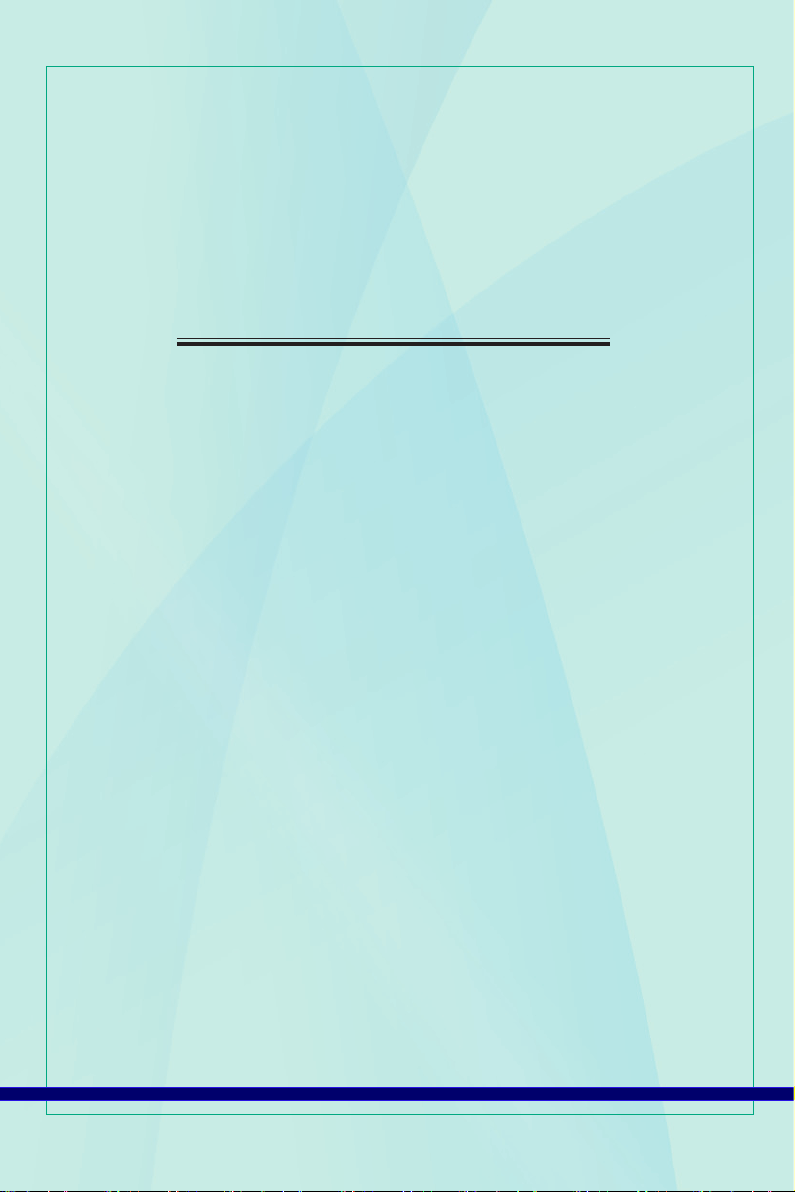
Wind Top AE2040
올인원 (AIO) PC
MS-AA16 (V1.X) 시스템
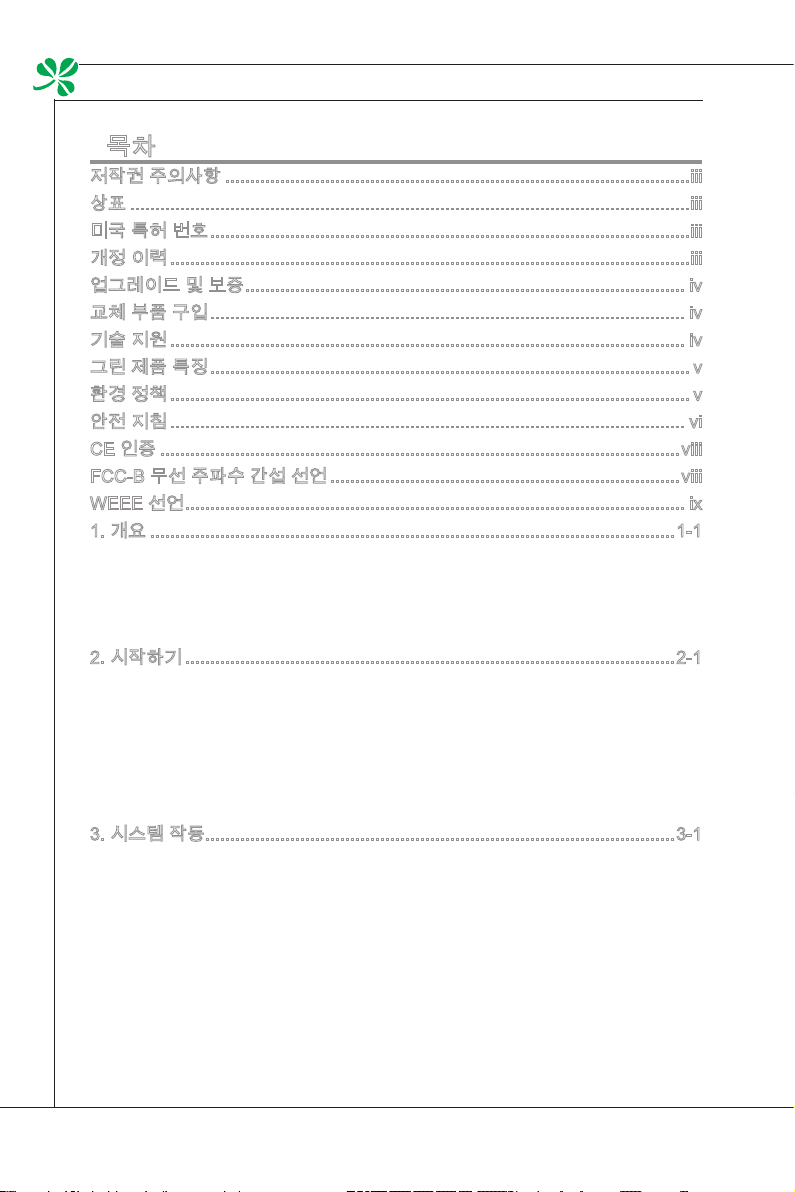
서문
▍
목차
▍
저작권 주의사항 .............................................................................................iii
상표 ................................................................................................................iii
미국 특허 번호 ................................................................................................iii
개정 이력 ........................................................................................................iii
업그레이드 및 보증 ........................................................................................ iv
교체 부품 구입 ............................................................................................... iv
기술 지원 ....................................................................................................... iv
그린 제품 특징 ................................................................................................v
환경 정책 ........................................................................................................ v
안전 지침 ....................................................................................................... vi
CE 인증 ........................................................................................................viii
FCC-B 무선 주파수 간섭 선언 ......................................................................viii
WEEE 선언 ....................................................................................................ix
1. 개요 .........................................................................................................1-1
포장 내용물 .......................................................................................................... 1-2
시스템 개요 .......................................................................................................... 1-3
시스템 사양 .......................................................................................................... 1-9
부품 교체 및 업그레이드 ....................................................................................1-10
2. 시작하기 ..................................................................................................2-1
안전 및 편의성을 위한 정보 ..................................................................................2-2
좋은 일하는 습관 갖기 ..........................................................................................2-3
키보드 사용법 (옵션) ............................................................................................ 2-4
시스템 위치 .......................................................................................................... 2-6
주변 장치 연결하기 ..............................................................................................2-7
전원 연결하기 .....................................................................................................2-13
3. 시스템 작동 ..............................................................................................3-1
최초의 시스템 부팅 설치 ......................................................................................3-2
시스템 복구 디스크 생성하기 ............................................................................... 3-3
터치패널 보정(단일 터치 모델에만 적용) .............................................................3-9
Windows에서 네트워크 연결 ..............................................................................3-11
RALINK 무선 LAN 연결(옵션) ............................................................................ 3-16
SRS 프리이엄 사운드(옵션) ............................................................................... 3-18
온스크린 디스플레이 (OSD) ............................................................................... 3-20
전원 관리 ............................................................................................................3-23
시스템 복구 ........................................................................................................ 3-25
ii
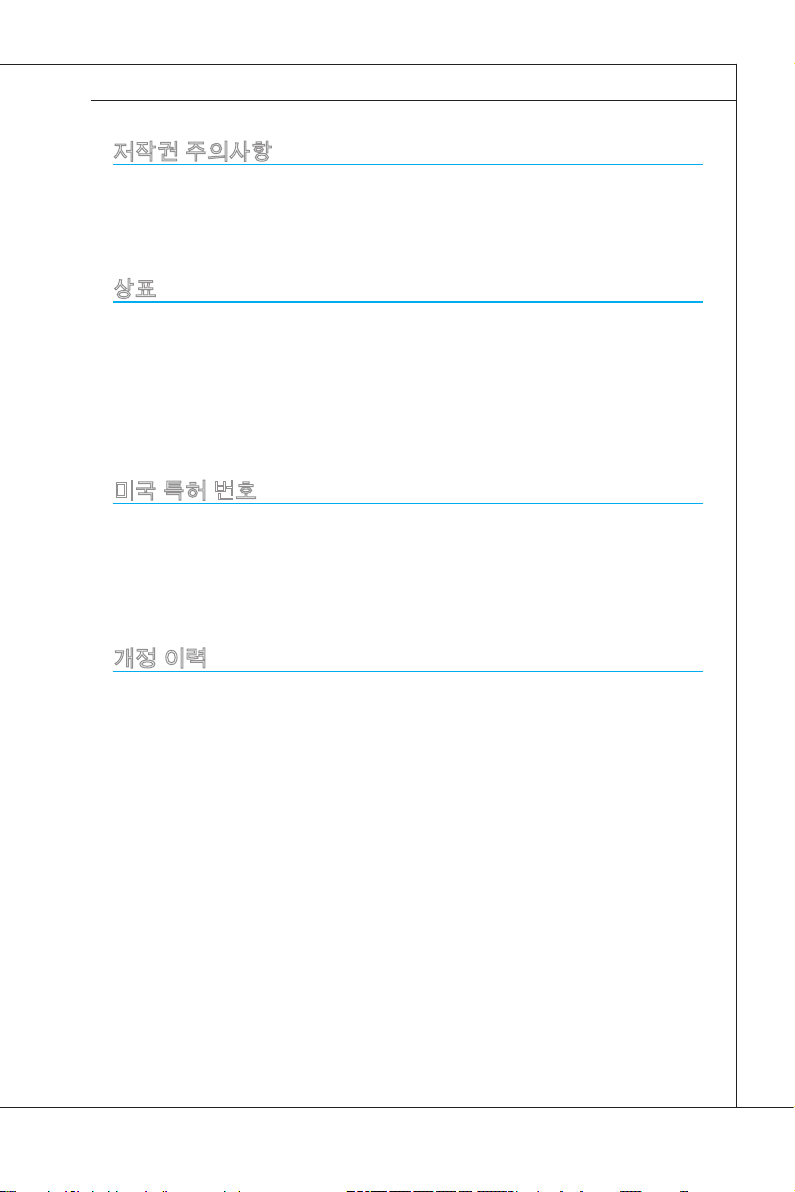
MS-AA16
저작권 주의사항
본 문서에서 사용된 자료는 MICRO-STAR INTERNATIONAL의 지적 재산권입니다.
당사는 본 문서의 작성에 모든 주의를 기울였으나, 내용의 정확성에 대해 보증하지
않습니다. 당사의 제품은 지속적으로 개선되며 당사는 예고 없이 제품을 변경할 권
리를 보유합니다.
상표
모든 상표는 해당 소유권자의 재산입니다.
MSI®는 Micro-Star Int’l Co., Ltd.의 등록상표입니다.
Intel®는 Intel Corporation의 등록상표입니다.
Realtek®은 Realtek Semiconductor Corporation의 등록상표입니다.
Windows®는 Microsoft Corporation의 등록상표입니다.
미국 특허 번호
4,631,603; 4,819,098; 4,907,093; 5,315,448; 및 6,516,132.
본 제품에는 미국 특허 및 기타 지적 재산권의 보호를 받는 저작권 보호 기술이 통합
되어 있습니다. 본 저작권 보호 기술을 사용하려면 Microvision의 허가를 받아야 하며,
Microvison에 의해 별도의 허가를 받지 않은 경우에는 가정 및 기타 제한된 보기 용도
로만 사용해야 합니다. 역엔지니어링 또는 분해는 금지되어 있습니다.
개정 이력
개정 개정 이력 날짜
V1.0 최초 릴리스 2010년 6월
iii
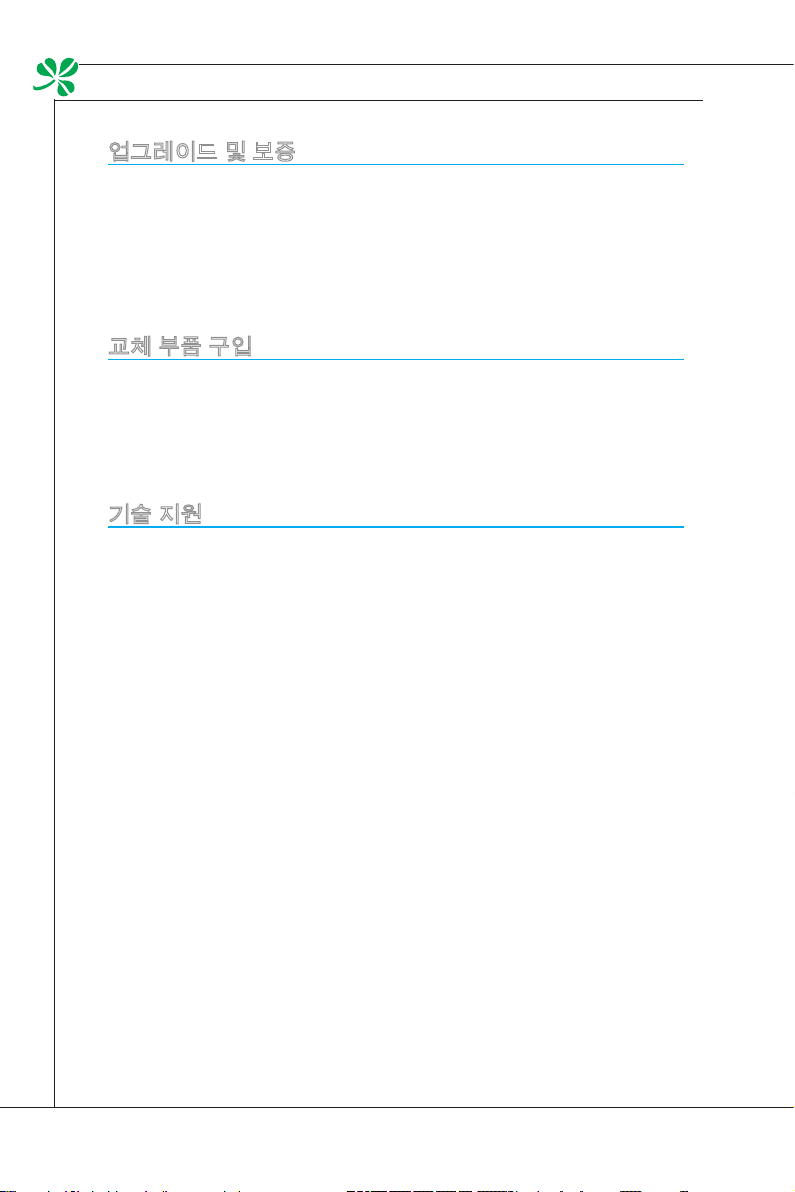
서문
▍
업그레이드 및 보증
본 제품에 내장된 특정 부품은 사용자의 요청에 따라 업그레이드 또는 교체할 수
있습니다. 업그레이드 제한에 대한 자세한 내용은 사용 설명서에 나와 있는 사양을
참조하십시오. 사용자 구입한 제품에 대한 추가적인 사항은 현지 대리점에 문의하
십시오. 공인 대리점 또는 서비스 센터가 아닌 경우 제품의 어떤 구성품도 업그레
이드 또는 교체하려 하지 마십시오. 보증 수리를 받지 못할 수 있습니다. 업그레이
드 또는 교체 서비스에 대해서는 반드시 공인 대리점 또는 서비스 센터에 문의하
시기 바랍니다.
교체 부품 구입
특정 국가 또는 지역에서 사용자가 구입한 제품에 대한 교체할 수 있는 부품 취득
(또는 호환 가능 부품)은 해당 제품의 생산이 중단된 이후에도 구입 당시의 공식적
인 규정에 따라 제조업자에 의해 최장 5년 이내에 이행될 수 있습니다.
■ 부품 구입에 관한 세부사항은 제조업자 홈페이지 http://www.msicomputer.com/
msi_user/msi_rma/ 를 방문하십시오.
기술 지원
시스템에 문제가 발생했으나 사용 설명서에서 해결책을 찾을 수 없는 경우, 구입처
또는 가까운 대리점에 문의하십시오. 또는 다음 도움말 자원을 사용해 자세한 안내
를 받으십시오.
FAQ, 기술 가이드, BIOS 업데이트, 드라이버 업데이트 및 기타 정보는 다
◙
음 MSI 웹사이트 http://www.msi.com/index.php?func=service를 참조하십
시오.
http://ocss.msi.com/ 에 접속하여 기술자에게 연락하십시오.
◙
iv
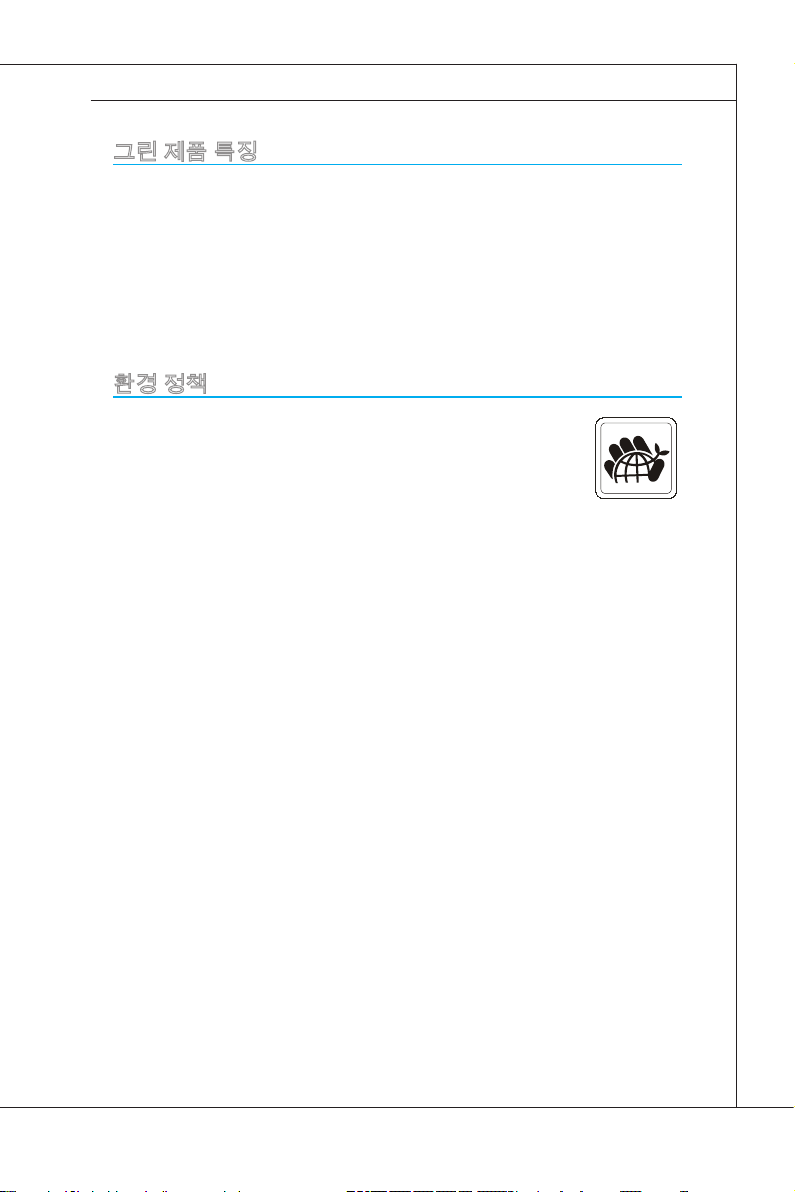
그린 제품 특징
사용 및 대기 상태에 있는 경우 에너지 소비를 감소시킵니다.
◙
환경 및 건강에 유해한 물질의 사용을 제한합니다.
◙
쉽게 해체 및 재활용할 수 있습니다.
◙
재활용에 의해 천연 자원의 사용을 절감합니다.
◙
간단한 업그레이드를 통해 제품의 수명을 연장합니다.
◙
회수 정책을 통해 고체 폐기물의 생산이 감소됩니다.
◙
환경 정책
이 제품 및 부품은 재활용할 수 있도록 디자인되어서 버리
◙
지 마십시오.
사용자가 지역 대리점에 연락하여 재활용 및 폐기 제품을
◙
처리해야 합니다.
회수에 대한 자세한 정보는 지역 대리점에 연락하거나 MSI
◙
웹사이트를 참조하십시오: http://www.msi.com/index.php?func=html&na
me=service_worldwide.
사용자가 gpgreenteam@msi.com에 메일을 보내고 MSI 제품의 적절한
◙
처리, 회수, 재활용 및 분해에 관한 정보를 얻을 수 있습니다.
MS-AA16
v
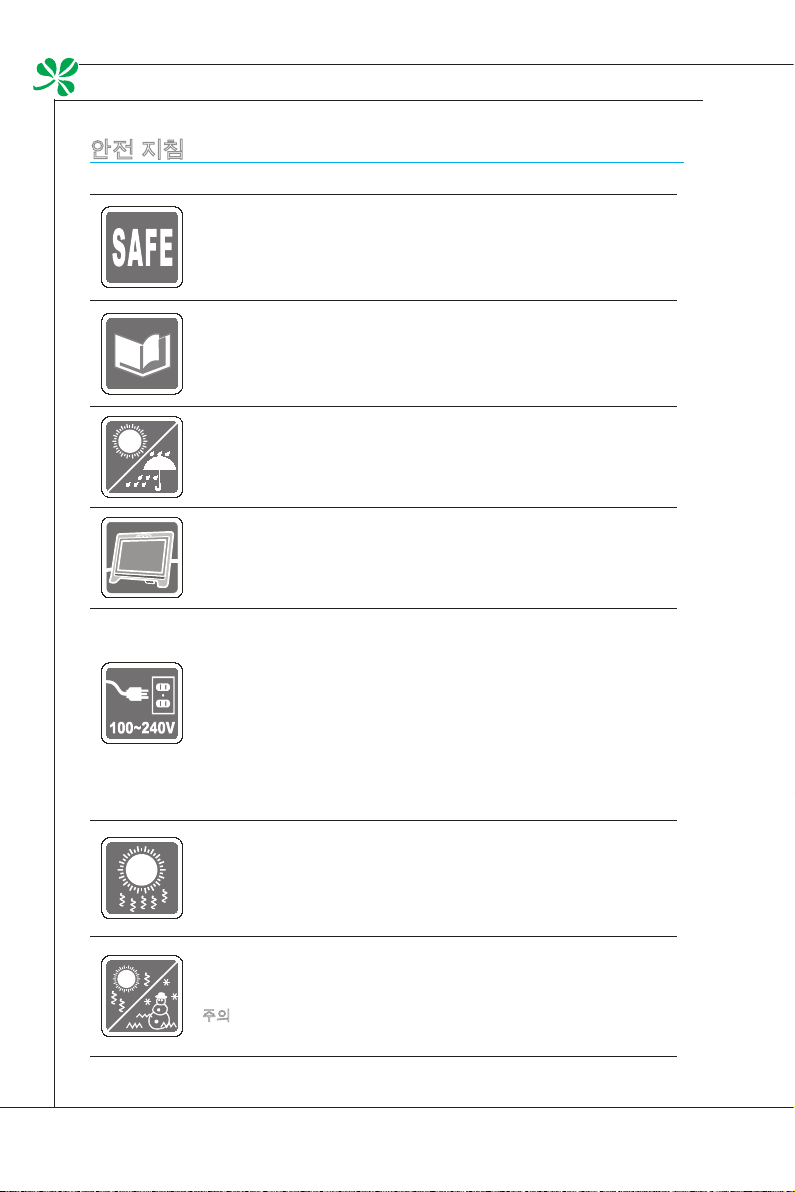
서문
▍
안전 지침
안전 지침을 빠짐없이 주의해서 읽으십시오.
장치에 대한 모든 주의 및 경고와 사용 설명서에 유의하십시오.
본 장치와 함께 제공되는 사용 설명서를 나중에 참조할 수 있도록 보관하십
시오.
본 장치를 습기가 있거나 온도가 높은 곳에서 사용하지 마십시오.
본 장치를 평평한 면에 놓고 설치하십시오.
장치를 전원 콘센트에 연결하기 전에 전원 전압이 안전 범위에 있는지,
◙
그리고 전압이 100~240V로 제대로 조정되었는지 확인하십시오. 플러스
에서 보호 접지핀을 비활성화 하지 마십시오. 본 장치는 접지된 메인 콘
센트에 연결해야 합니다.
본 장치에 증설 카드나 모듈을 설치하기 전에 AC 전원 코드를 반드시
◙
뽑으십시오.
장치를 사용하지 않을 때에는 불필요한 에너지 소비를 막기 위해 항상
◙
AC 전원 코드를 빼거나 스위치를 끄십시오.
함체의 통풍구는 통풍과 장치의 과열 방지를 위해 만들어졌습니다. 통풍구
를 막지 마십시오.
본 기기를 저장 온도 60OC (140OF) 이상, 또는 0OC (32OF) 이하에 두지 마십
시오. 장비가 파손될 수 있습니다.
주의: 최고 운행 온도: 40OC.
vi
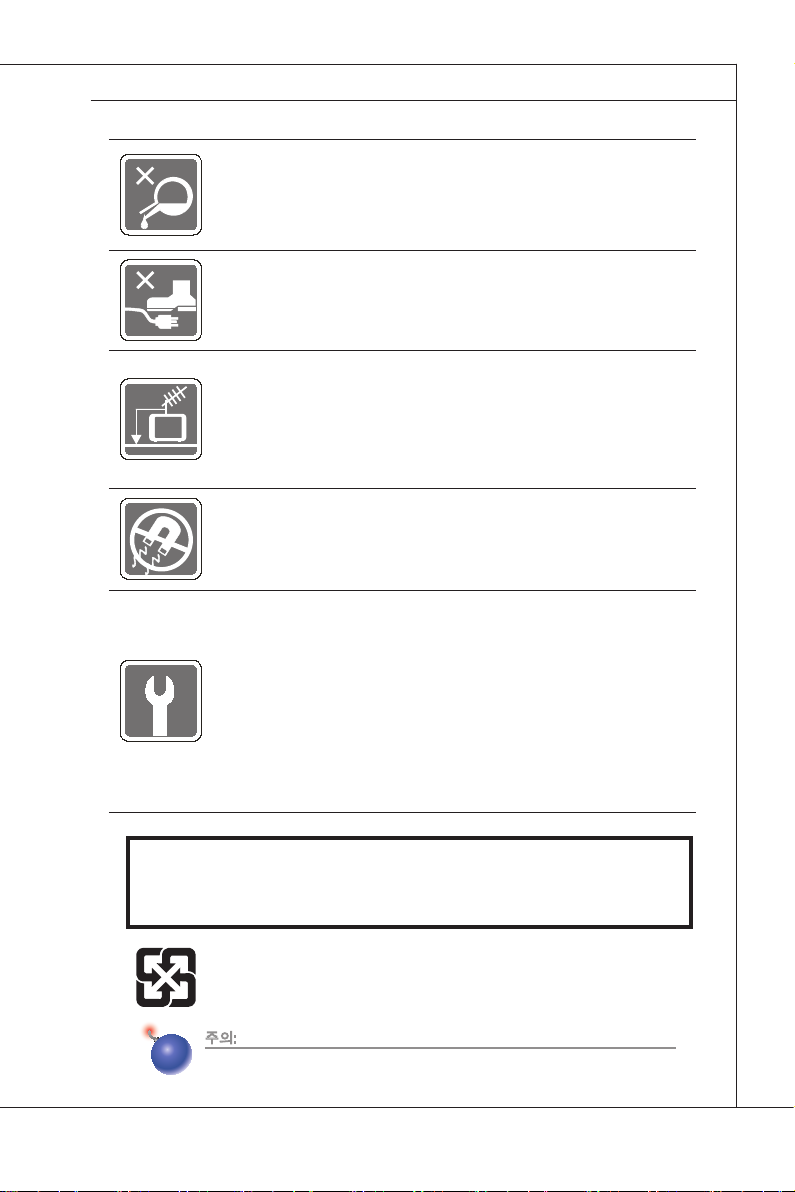
MS-AA16
장치가 손상되거나 감전 위험이 있으므로 구멍을 통해 액체가 흘러 들어가
지 않도록 주의하십시오.
전원 코드가 발에 밟히지 않도록 설치하십시오. 전원 코드 위에 물건을 올려
놓지 마십시오.
TV 튜너에 동축 케이블을 설치하는 경우, 금속 실드가 건물의 보호 접지 시스
템에 확실히 연결되었는지 확인하십시오.
케이블 분배 시스템은 국가 전기 코드 (NEC)에 있는 ANSI/NFPA 70에 따라
접지해야 합니다. 자세한 내용은 동축 케이블의 외부 전도성 실드 접지에 관
한 부분 820.93를 참조하십시오.
강한 자성 물체 또는 전기적 물체는 언제나 본 장치와 멀리 떨어진 곳에 두
십시오.
다음 상황이 발생하면, 서비스 담당에게 장치 점검을 받으십시오:
전원 코드 또는 플러그가 손상되었습니다.
◙
액체가 장치 안에 스며들었습니다.
◙
장치가 습기에 노출되었습니다.
◙
장치가 제대로 작동하지 않거나 사용 설명서에 따라 사용해도 작동되
◙
지 않습니다.
장치가 떨어졌거나 손상되었습니다.
◙
장치에 확실히 파손될 우려가 있는 부분이 있습니다.
◙
광학 저장 장치는 클래스 1 레이저 제품으로 분류됩니다. 지정된 조절 또는 조정 또
1.
는 절차이외의 사용은 금합니다.
드라이브 안의 렌즈를 만지지 마십시오.
2.
廢電池請回收
For better environmental protection, waste batteries should be collected
separately for recycling or special disposal.
주의:
배터리를 올바르게 교체하지 않으면 폭발할 위험이 있습니다. 장치 제조업체
에서 권장하는 것과 동일하거나 동등한 유형의 배터리로만 교체하십시오.
vii
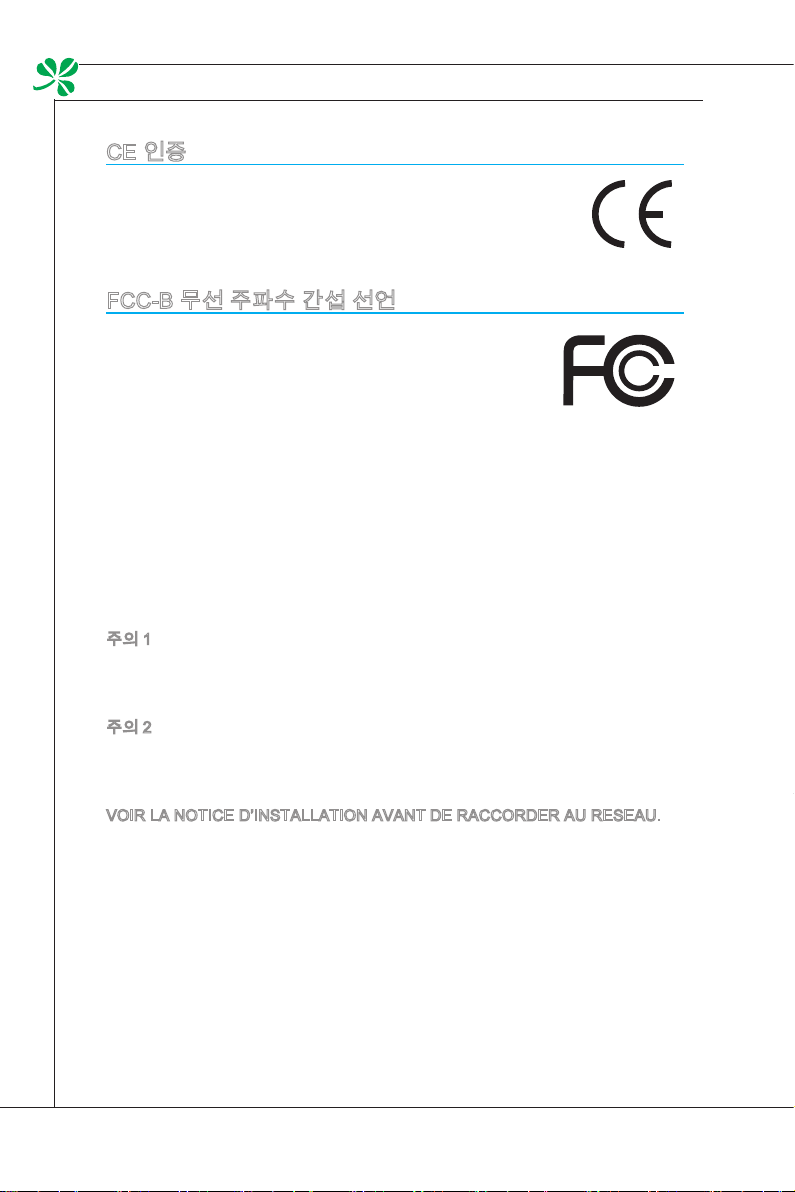
서문
▍
CE 인증
여기에서 Micro Star International CO., LTD는 이 장치가 유럽의 중
요한 안전 요구 및 지침, 기타 관련된 규정에 적합하는 것을 선언합
니다.
FCC-B 무선 주파수 간섭 선언
이 장치는 FCC 규약 15부에 의거하여 시험을 통해 클래스 B
디지털 장치의 기준 시험을 통과하였습니다. 이 기준은 주거용
건물에서 유해 간섭에 대한 적절한 보호를 제공하기 위한 기준
입니다. 이 장치는 무선 주파수 에너지를 생성하고, 사용하고,
또한 방사할 수 있으며, 지침에 따라 설치 및 사용되지 않을 경
우 무선 통신에 대한 유해 간섭을 유발할 수 있습니다. 그러나 특정 설치 장소에서
간섭이 발생하지 않는다는 보장은 없습니다. 이 장치가 라디오 수신 또는 TV 수신
에 대한 유해 간섭을 유발하는 경우(유해 간섭 유발 여부는 이 장치를 껐다 켜서 확
인할 수 있음) 사용자는 다음 조치들 가운데 하나 또는 그 이상을 이용하여 간섭을
제거해야 합니다.
수신 안테나의 방향을 바꾸거나 안테나를 다른 곳으로 옮깁니다.
■
본 장치와 수신기 사이의 간격을 늘립니다.
■
수신기가 연결되지 않은 다른 회로의 콘센트에 이 장치를 연결합니다.
■
대리점이나 라디오/TV 전문가에게 문의하십시오.
■
주의 1
규칙 준수 관련 당사자로부터 명시적 승인을 받지 않고 장치를 변경하거나 수정한
경우, 장치에 대한 사용자 권한이 무효화될 수 있습니다.
주의 2
차폐형 케이블과 AC 전원 코드가 제공된 경우, 방출 제한값을 준수하기 위해 반드
시 제공품을 사용해야 합니다.
VOIR LA NOTICE D’INSTALLATION AVANT DE RACCORDER AU RESEAU.
이 장치는 FCC 규정 15를 준수합니다. 다음 두 가지 조건에 따라 조작해야 합니다:
이 장치가 유해 간섭을 일으키지 않을 수 있는 경우.
1.
본 장치는 원하지 않는 작동을 유발할 수 있는 간섭을 포함하여 수신되는 모든
2.
간섭을 수용해야 합니다.
viii
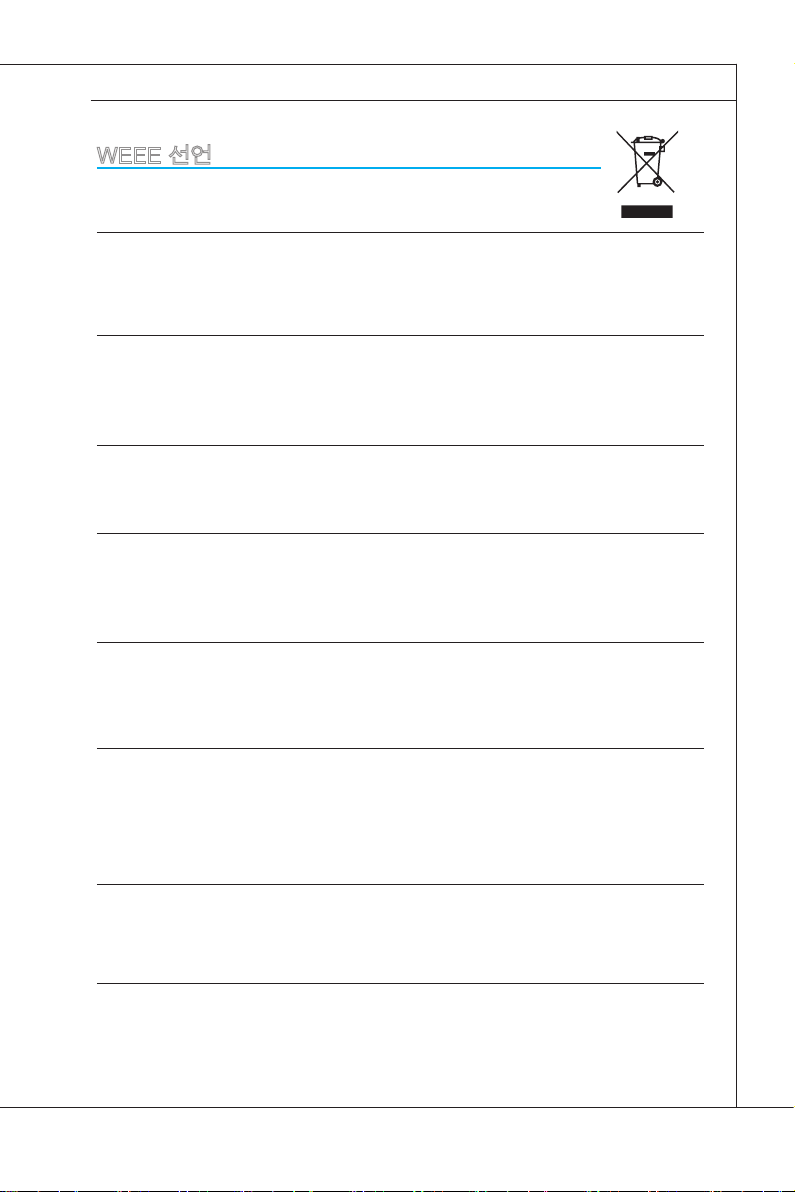
MS-AA16
WEEE 선언
(English) Under the European Union (“EU”) Directive on Waste Electrical and Electronic Equipment, Directive 2002/96/EC, which takes eect on August 13, 2005, products of “electrical and
electronic equipment” cannot be discarded as municipal waste anymore and manufacturers of
covered electronic equipment will be obligated to take back such products at the end of their
useful life.
(French) (Français) Au sujet de la directive européenne (EU) relative aux déchets des équipement électriques et électroniques, directive 2002/96/EC, prenant eet le 13 août 2005, que
les produits électriques et électroniques ne peuvent être déposés dans les décharges ou tout
simplement mis à la poubelle. Les fabricants de ces équipements seront obligés de récupérer
certains produits en n de vie.
(German) (Deutsch) Gemäß der Richtlinie 2002/96/EG über Elektro- und Elektronik-Altgeräte
dürfen Elektro- und Elektronik-Altgeräte nicht mehr als kommunale Abfälle entsorgt werden, die
sich auf 13.August, 2005 wirken. Und der Hersteller von bedeckt Elektronik-Altgeräte gesetzlich
zur gebrachten Produkte am Ende seines Baruchbarkeitsdauer zurückzunehmen.
(Spanish) (Español) Bajo la directiva 2002/96/EC de la Unión Europea en materia de desechos
y/o equipos electrónicos, con fecha de rigor desde el 13 de agosto de 2005, los productos clasicados como “eléctricos y equipos electrónicos” no pueden ser depositados en los contenedores
habituales de su municipio, los fabricantes de equipos electrónicos, están obligados a hacerse
cargo de dichos productos al termino de su período de vida.
(Italian) (Italiano) In base alla Direttiva dell’Unione Europea (EU) sullo Smaltimento dei Materiali
Elettrici ed Elettronici, Direttiva 2002/96/EC in vigore dal 13 Agosto 2005, prodotti appartenenti
alla categoria dei Materiali Elettrici ed Elettronici non possono più essere eliminati come riuti
municipali: i produttori di detti materiali saranno obbligati a ritirare ogni prodotto alla ne del suo
ciclo di vita.
(Russian) (Русский) В соответствии с директивой Европейского Союза (ЕС) по
предотвращению загрязнения окружающей среды использованным электрическим и
электронным оборудованием (директива WEEE 2002/96/EC), вступающей в силу 13 августа
2005 года, изделия, относящиеся к электрическому и электронному оборудованию, не
могут рассматриваться как бытовой мусор, поэтому производители вышеперечисленного
электронного оборудования обязаны принимать его для переработки по окончании срока
службы.
(Turkish) (Türkçe) Avrupa Birliği (AB) Kararnamesi Elektrik ve Elektronik Malzeme Atığı, 2002/96/
EC Kararnamesi altında 13 Ağustos 2005 tarihinden itibaren geçerli olmak üzere, elektrikli ve
elektronik malzemeler diğer atıklar gibi çöpe atılamayacak ve bu elektonik cihazların üreticileri,
cihazların kullanım süreleri bittikten sonra ürünleri geri toplamakla yükümlü olacaktır.
ix
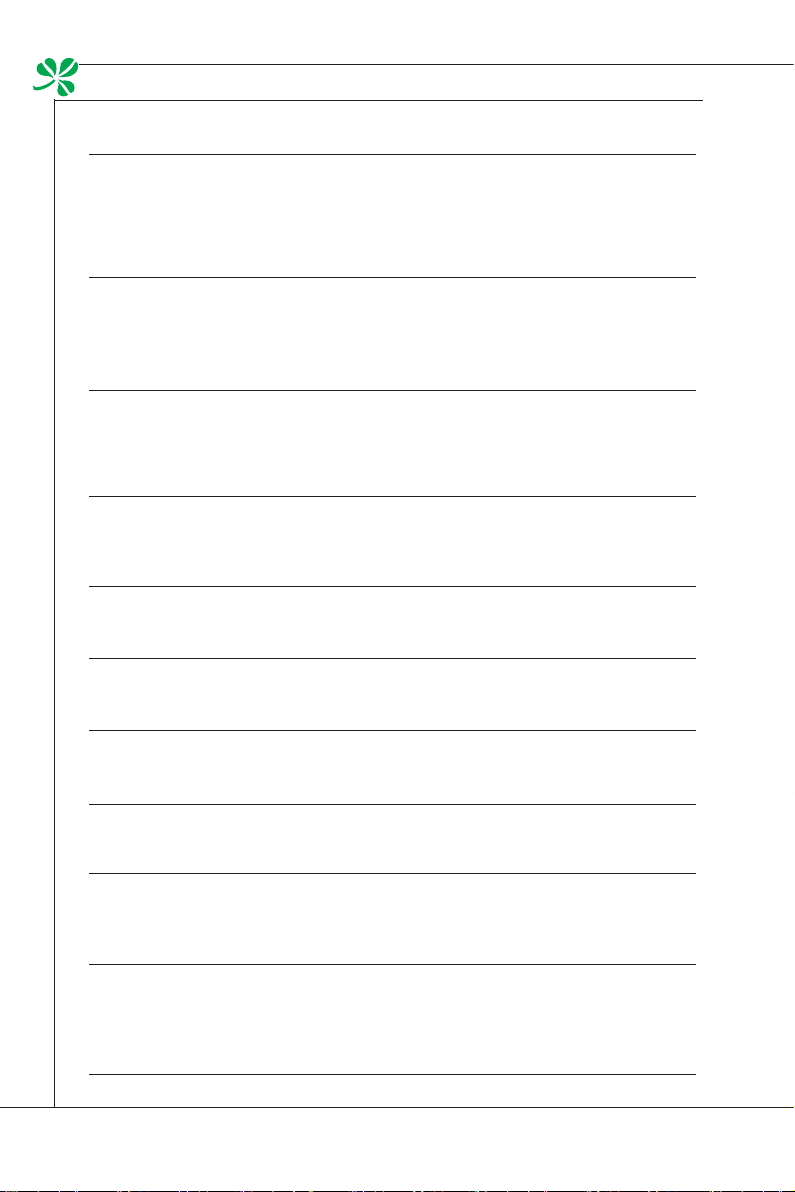
서문
▍
(Greek) (Ελληνικά) Σύμφωνα με την Οδηγία 2002/96/ΕΚ της Ευρωπαϊκής Ένωσης («ΕΕ») περί
Απόρριψης Ηλεκτρικού και Ηλεκτρονικού Εξοπλισμού (WEEE), η οποία λαμβάνει ισχύ στις 13
Αυγούστου 2005, τα προϊόντα «ηλεκτρικού και ηλεκτρονικού εξοπλισμού» δεν είναι δυνατόν να
απορριφθούν πλέον ως κοινά απορρίμματα και οι κατασκευαστές κεκαλυμμένου ηλεκτρονικού
εξοπλισμού είναι υποχρεωμένοι να πάρουν πίσω αυτά τα προϊόντα στο τέλος της ωφέλιμης ζωής
τους.
(Polish) (Polski) Zgodnie z Dyrektywą Unii Europejskiej (“UE”) dotyczącą odpadów produktów
elektrycznych i elektronicznych (Dyrektywa 2002/96/EC), która wchodzi w życie 13 sierpnia
2005, tzw. “produkty oraz wyposażenie elektryczne i elektroniczne “ nie mogą być traktowane
jako śmieci komunalne, tak więc producenci tych produktów będą zobowiązani do odbierania ich
w momencie gdy produkt jest wycofywany z użycia.
(Hungarian) (Magyar) Az Európai Unió („EU”) 2005. augusztus 13-án hatályba lépő, az elektromos és elektronikus berendezések hulladékairól szóló 2002/96/EK irányelve szerint az elektromos és elektronikus berendezések többé nem kezelhetőek lakossági hulladékként, és az ilyen
elektronikus berendezések gyártói kötelessé válnak az ilyen termékek visszavételére azok hasznos élettartama végén.
(Czech) (Čeština) Podle směrnice Evropské unie (“EU”) o likvidaci elektrických a elektronických
výrobků 2002/96/EC platné od 13. srpna 2005 je zakázáno likvidovat “elektrické a elektronické
výrobky” v běžném komunálním odpadu a výrobci elektronických výrobků, na které se tato
směrnice vztahuje, budou povinni odebírat takové výrobky zpět po skončení jejich životnosti.
(Traditional Chinese ) (繁體中文) 歐盟已制訂有關廢電機電子設備法令,亦即自2005年8月13日
生效的2002/96/EC,明文規定「電機電子設備產品」不可再以都市廢棄物處理,且所有相關電
子設備製造商,均須在產品使用壽命結束後進行回收。
(Simplied Chinese ) (简体中文) 欧盟已制订有关废电机电子设备法令,亦即自2005年8月13日生
效的2002/96/EC,明文规定「电机电子设备产品」不可再以都市废弃物处理,且所有相关电子
设备制造商,均须在产品使用寿命结束后进行回收。
(Japanese) (日本語) 2005年8月13日以降にEU加盟国を流通する電気・電子製品にはWEEE指
令によりゴミ箱に×印のリサイクルマークの表示が義務づけられており、廃棄物として捨てる
ことの禁止とリサイクルが義務づけられています。
(Korean) (한국어) 2005년 8월 13일자로 시행된 폐전기전자제품에 대한 유럽연합(“EU”) 지침, 지
침 2002/96/EC에 의거하여, “전기전자제품”은 일반 쓰레기로 폐기할 수 없으며 제품의 수명이 다
하면 해당 전자제품의 제조업체가 이러한 제품을 회수할 책임이 있습니다.
(Vietnam) (Tieng Viet) Theo Hướng dẫn của Liên minh Châu Âu (“EU”) về Thiết bị điện & điện tử
đã qua sử dụng, Hướng dẫn 2002/96/EC, vốn đã có hiệu lực vào ngày 13/8/2005, các sản phẩm
thuộc “thiết bị điện và điện tử” sẽ không còn được vứt bỏ như là rác thải đô thị nữa và các nhà sản
xuất thiết bị điện tử tuân thủ hướng dẫn sẽ phải thu hồi các sản phẩm này vào cuối vòng đời.
(Thai) (ไทย) ภายใต้ข้อกำหนดของสหภาพยุโรป (“EU”) เกี่ยวกับของเสียจากอุปกรณ์ไฟฟ้า
และอิเล็กทรอนิกส์ เลขที่ 2002/96/EC ซึ่งมีผลบังคับใช้ตั้งแต่วันที่ 13 สิงหาคม 2005 ผู้ใช้ไม่สามารถทิ้งผลิ
ตภัณฑ์ที่เป็น “อุปกรณ์ไฟฟ้าและอิเล็กทรอนิกส์” ปะปนกับของเสียทั่วไปของชุมชนได้อีกต่อไป และผู้ผลิตอุป
กรณ์อิเล็กทรอนิกส์ดังกล่าวจะถูกบังคับให้นำผลิตภัณฑ์ดังกล่าวกลับคืนเมื่อ
สิ้นสุดอายุการใช้งานของผลิตภัณฑ์
x
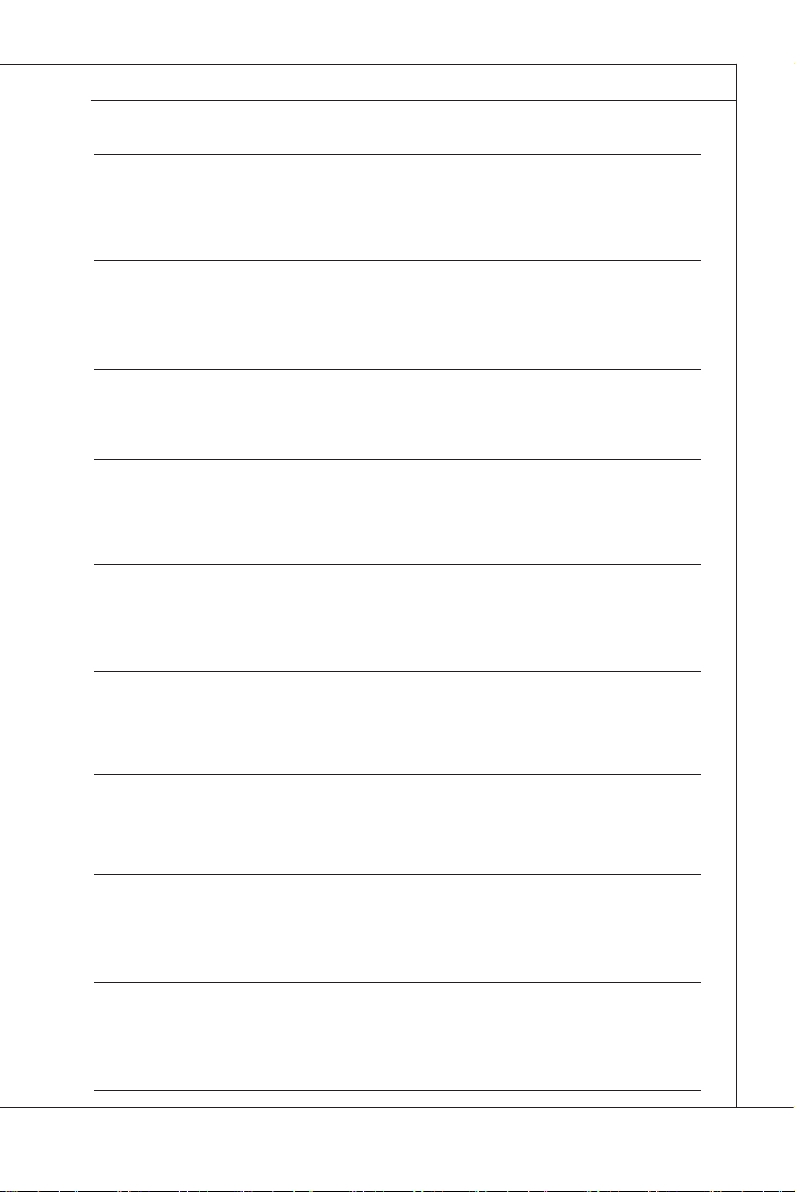
MS-AA16
(Indonesia) (Bahasa Indonesia) Sesuai dengan Regulasi Uni Eropa (“UE”) perihal WEEE (Limbah Peralatan Listrik dan Elektronik), Directive 2002/96/EC, yang berlaku sejak 13, 2005, produk
“peralatan listrik dan elektronik” tidak lagi dapat dibuang sebagai sampah umum dan pabrik
peralatan elektronik diwajibkan untuk mengambil kembali produk tersebut pada saat masa pakainya habis.
(Serbian) (Srpski) Po Direktivi Evropske unije (“EU”) o odbačenoj ekektronskoj i električnoj opremi, Direktiva 2002/96/EC, koja stupa na snagu od 13. Avgusta 2005, proizvodi koji spadaju
pod “elektronsku i električnu opremu” ne mogu više biti odbačeni kao običan otpad i proizvođači
ove opreme biće prinuđeni da uzmu natrag ove proizvode na kraju njihovog uobičajenog veka
trajanja.
(Netherlands) (Nederlands) De richtlijn van de Europese Unie (EU) met betrekking tot Vervuiling
van Electrische en Electronische producten (2002/96/EC), die op 13 Augustus 2005 in zal gaan
kunnen niet meer beschouwd worden als vervuiling. Fabrikanten van dit soort producten worden
verplicht om producten retour te nemen aan het eind van hun levenscyclus.
(Romanian) (Română) În baza Directivei Uniunii Europene (“UE”) privind Evacuarea Echipamentului Electric şi Electronic, Directiva 2002/96/EC, care intră în vigoare pe 13 august, 2005,
produsele din categoria “echipament electric şi electronic” nu mai pot evacuate ca deşeuri
municipale, iar fabricanţii echipamentului electronic vizat vor obligaţi să primească înapoi produsele respective la sfârşitul duratei lor de utilizare.
(Portuguese) (Português) De acordo com a Directiva 2002/96/EC de Resíduos de Equipamentos Eléctricos e Electrónicos da União Europeia (UE), efectiva desde o 13 de Agosto do ano
2005, os produtos de “equipamento eléctrico e electrónico” não podem ser descartados como
resíduo municipal e os fabricantes do equipamento electrónico sujeitos a esta legislação estarão
obligados a recolhar estes produtos ao nalizar sua vida útil.
(Swedish) (Svenska) Under Europeiska unionens (“EU”) Weee-direktiv (Waste Electrical and
Electronic Equipment), Direktiv 2002/96/EC, vilket trädde i kraft 13 augusti, 2005, kan inte
produkter från “elektriska och elektroniska utrustningar” kastas i den vanliga hushållssoporna
längre och tillverkare av inbyggd elektronisk utrustning kommer att tvingas att ta tillbaka sådan
produkter när de är förbrukade.
(Finnish) (Suomi) Euroopan unionin (EU) 13.8.2005 voimaan tulleen sähkö- ja elektroniikkalaiteromua koskevan direktiivin 2002/96/EY mukaisesti ”sähkö- ja elektroniikkalaitteita” ei saa
enää hävittää talousjätteiden mukana. Direktiivin alaisen sähkö- tai elektroniikkalaitteen valmistajan on otettava laitteet takaisin niiden käyttöiän päättyessä.
(Slovak) (Slovenčina) Na základe smernice Európskej únie („EU“) o elektrických a elektronických
zariadeniach číslo 2002/96/ES, ktorá vstúpila do platnosti 13. augusta 2005, výrobky, ktorými sú
„elektrické a elektronické zariadenia” nesmú byť zneškodňované spolu s komunálnym odpadom
a výrobcovia patričných elektronických zariadení sú povinní takéto výrobky na konci životnosti
prevziať naspäť.
(Slovenian) (Slovenščina) Skladno z določili direktive Evropske unije (“EU”) o odpadni električni
in elektronski opremi, Direktiva 2002/96/ES, ki je veljavna od 13. avgusta, izdelkov “električne
in elektronske opreme” ni dovoljeno odstranjevati kot običajne komunalne odpadke, proizvajalci
zadevne elektronske opreme pa so zavezani, da tovrstne izdelke na koncu njihove življenjske
dobe sprejmejo nazaj.
xi
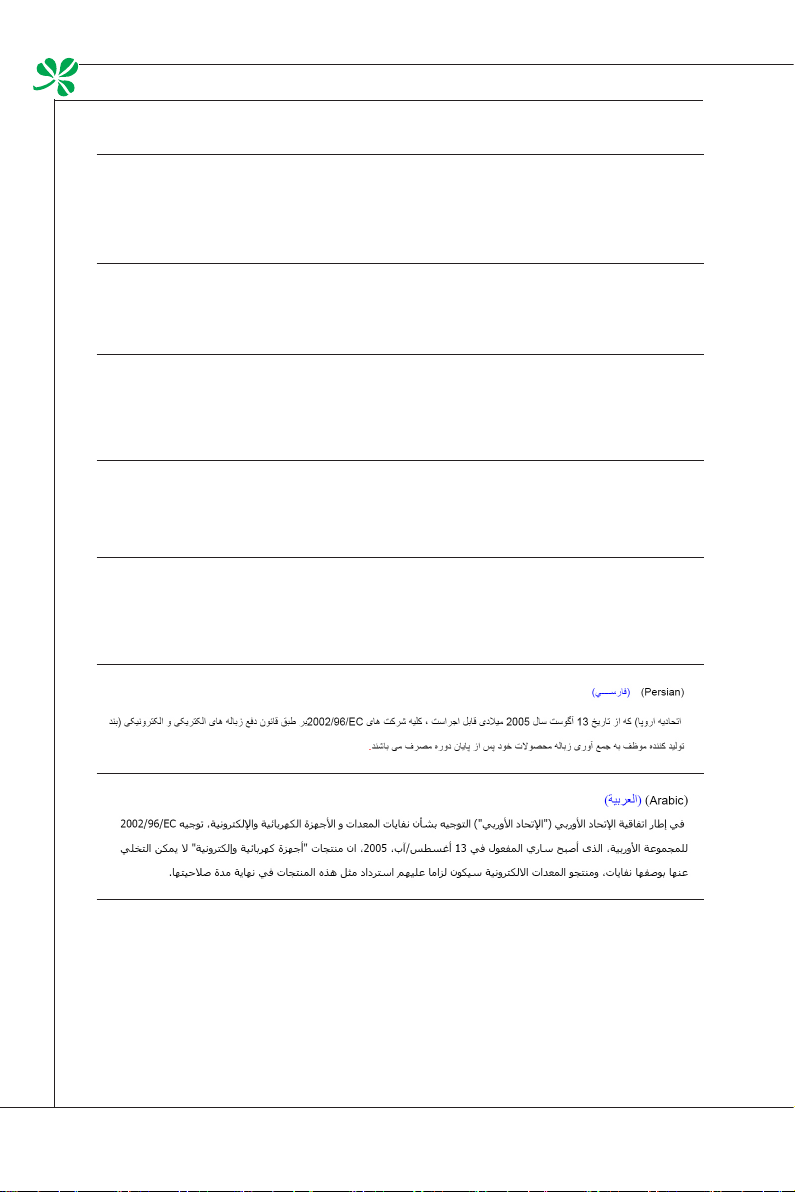
서문
▍
(Danish) (Dansk) I henhold til direktiv fra den europæiske union (EU) vedrørende elektrisk og
elektronisk aald , Direktiv 2002/96/EC, som træder i kraft den 13. august 2005, må produkter
som “elektrisk og elektronisk udstyr” ikke mere bortskaes som kommunalt aald. Producenter
af det pågældende, elektroniske udstyr vil være forpligtet til at tage disse produkter tilbage ved
afslutningen på produkternes levetid.
(Norwegian) (Norsk) Under den europeiske unionens (“EU”) direktiv om deponering av elektronisk og elektrisk utstyr, direktiv 2002/96/EC, som trer i eekt 13. august 2005, kan ikke produkter
av “elektronisk og elektrisk ustyr” lenger deponeres som husholdningsavfall og fabrikantene av
disse produktene er forpliktet å ta tilbake slike produkter ved slutten av produktets levetid.
(Bulgarian) (български) Според директивата на Европейския съюз относно отпадъците
от електрическо и електронно оборудване, директива 2002/96/EC, важаща от 13 август,
2005 г., електрическо и електронно оборудване не може да се изхвърля заедно с битовите
отпадъци и производителите на такова оборудване са задължени да приемат обратно
съответните продукти в края на експлоатационния им период.
(Croatian) (Hrvatski) U okviru Direktive Europske Unije (“EU”) o Otpadnim električnim i
elektroničkim uređajima, Direktiva 2002/96/EC, koja je na snazi od 13. kolovoza 2005., “električni
i elektronički uređaji” se ne smiju više bacati zajedno s kućnim otpadom i proizvođači su obvezni
zbrinuti takve proizvode na kraju njihovog životnog vijeka.
(Estonia) (Eesti) Vastavalt Euroopa Liidu (“EL”) direktiivile 2002/96/EÜ (elektri- ja elektroonikaseadmete jäätmete kohta), mis jõustus 13. augustil 2005, on keelatud kodumajapidamiste
“elektri- ja elektroonikaseadmete” jäätmete hävitamine koos majapidamisjäätmetega, ja elektrija elektroonikaseadmete tootjad on kohustatud sellised tooted pärast nende kasutuselt kõrvaldamist tagasi võtma.
xii
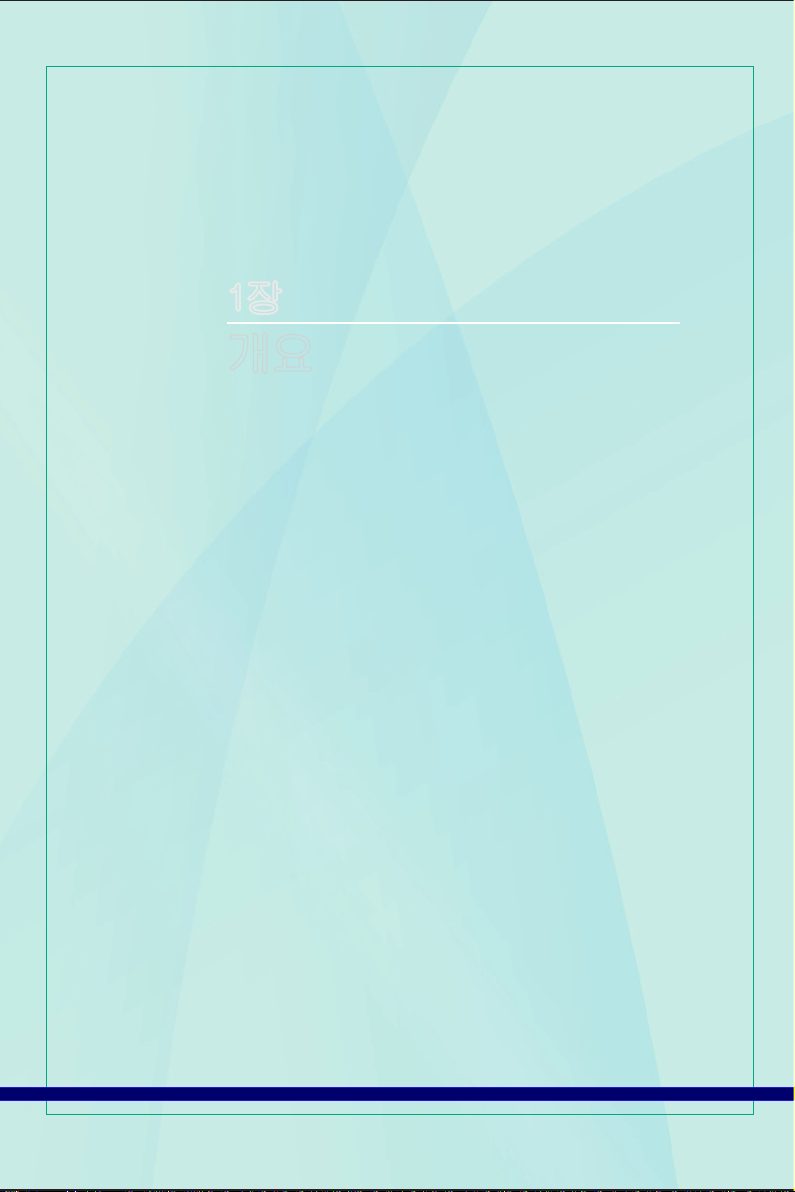
1장
개요
Wind Top AE2040은 현대적인 개인주의적 단순성 및 가정에서
의 편안함을 표방하는 유리 프레임으로 외관을 꾸며 스타일리
쉬한 통합된 디자인 입니다. 또한 인스턴트 메시지, 저음, 절전,
802.11 b/g/n 무선 인터넷 기능과 같은 최고의 컴퓨터 기능을 제
공하기 때문에 사용자는 사이버 공간에서 자유롭게 활동할 수 있
습니다.
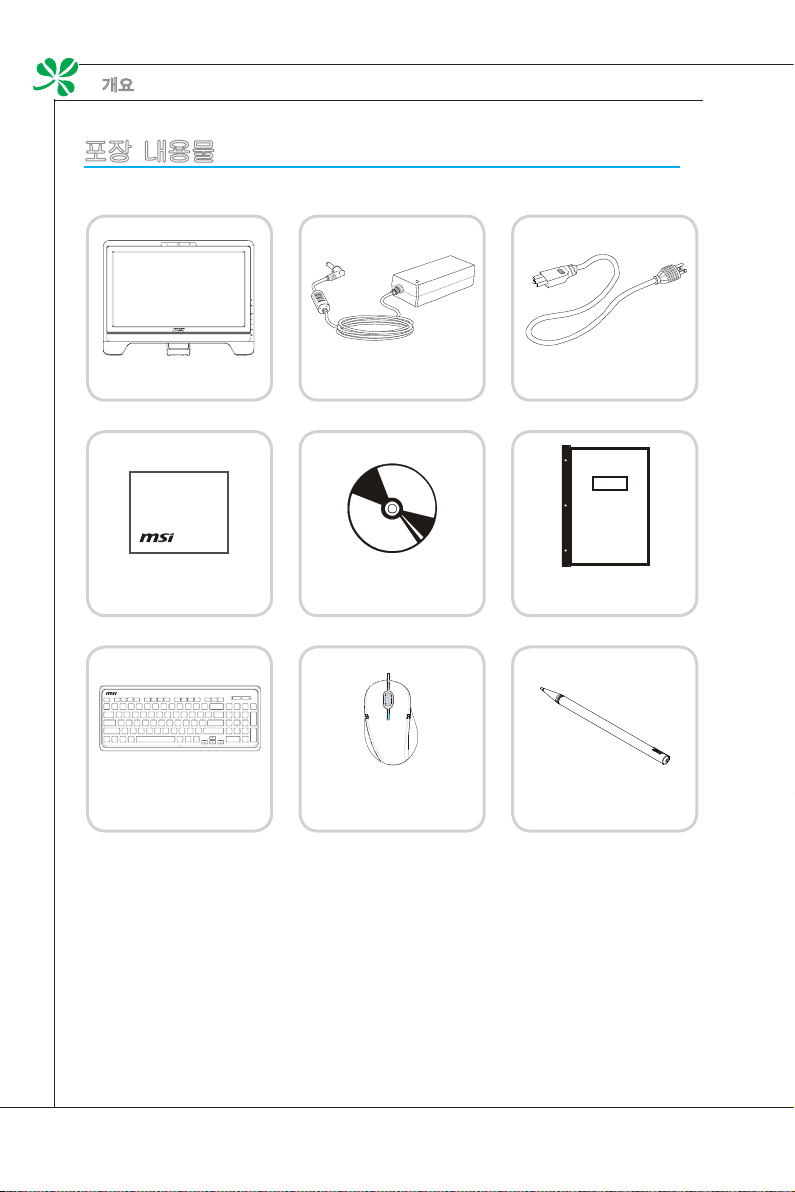
개요
MS-AA16
▍
포장 내용물
Wind Top 시리즈 AC/DC 어댑터 AC 전원 코드
LCD 디스플레이 와이퍼
키보드(옵션)
* 손상되거나 누락된 품목이 있는 경우 즉시 당사로 연락하십시오.
* 그림은 참조용으로만 사용하십시오. 실제 구입한 모델에 따라 제품의 포장 내용물
은 이 그림들과 약간 다를 수 있습니다.
1-2
드라이버/
유틸리티 디스크
마우스(옵션)
사용 설명서 및
빠른 안내
스타일러스(옵션)
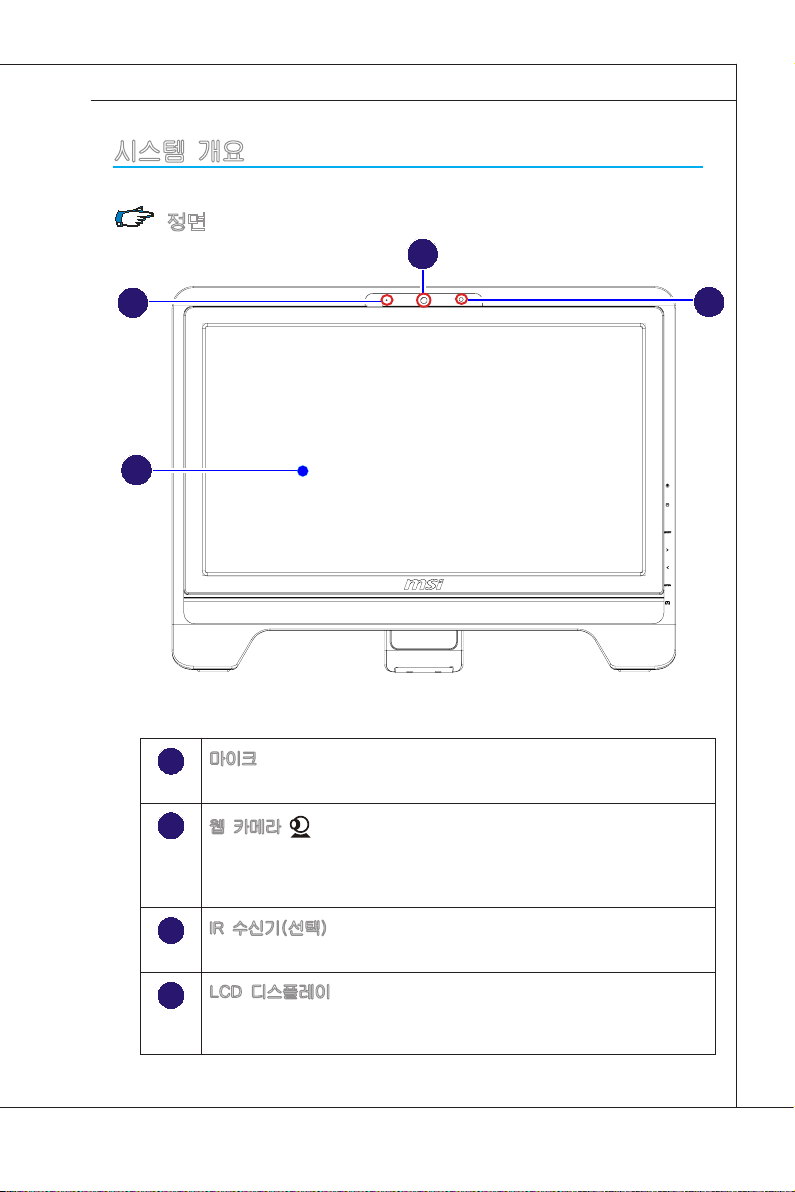
MS-AA16
시스템 개요
1
2
3
4
1
3
4
2
정면
MS-AA16
마이크
- 내장 마이크를 온라인 비디오 채팅에 사용할 수 있습니다.
웹 카메라
- 사진 촬영, 비디오 녹화 또는 온라인 화상 회의, 기타 대화방식의 응용
프로그램을 사용할 때, 마이크가 포함된 내장 웹 카메라를 사용할 수
있습니다.
IR 수신기(선택)
- 수신기는 리모콘용 입니다.
LCD 디스플레이
- 최적 해상도 1600 X 900 및 표준 화면비 16:9 와이드스크린을 제공하
는 20 인치 TFT LCD 디스플레이
1-3
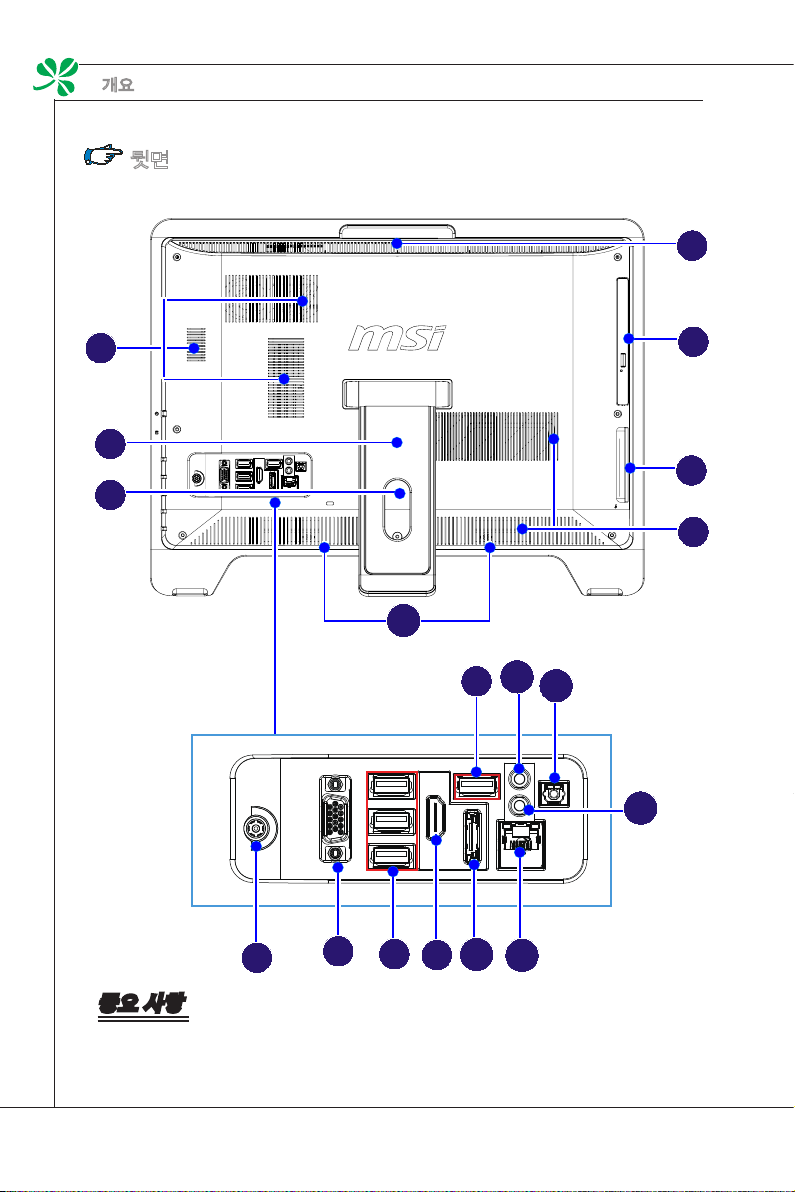
개요
MS-AA16
1
1
2
3
4
5
1
9
7
8
6
8
▍
뒷면
중요 사항
안전 상 먼저 AC/DC 어댑터를 AIO 컴퓨터에 연결한 다음 AC 전원 코드를 콘센트
에 연결하는 것이 좋습니다.
1-4
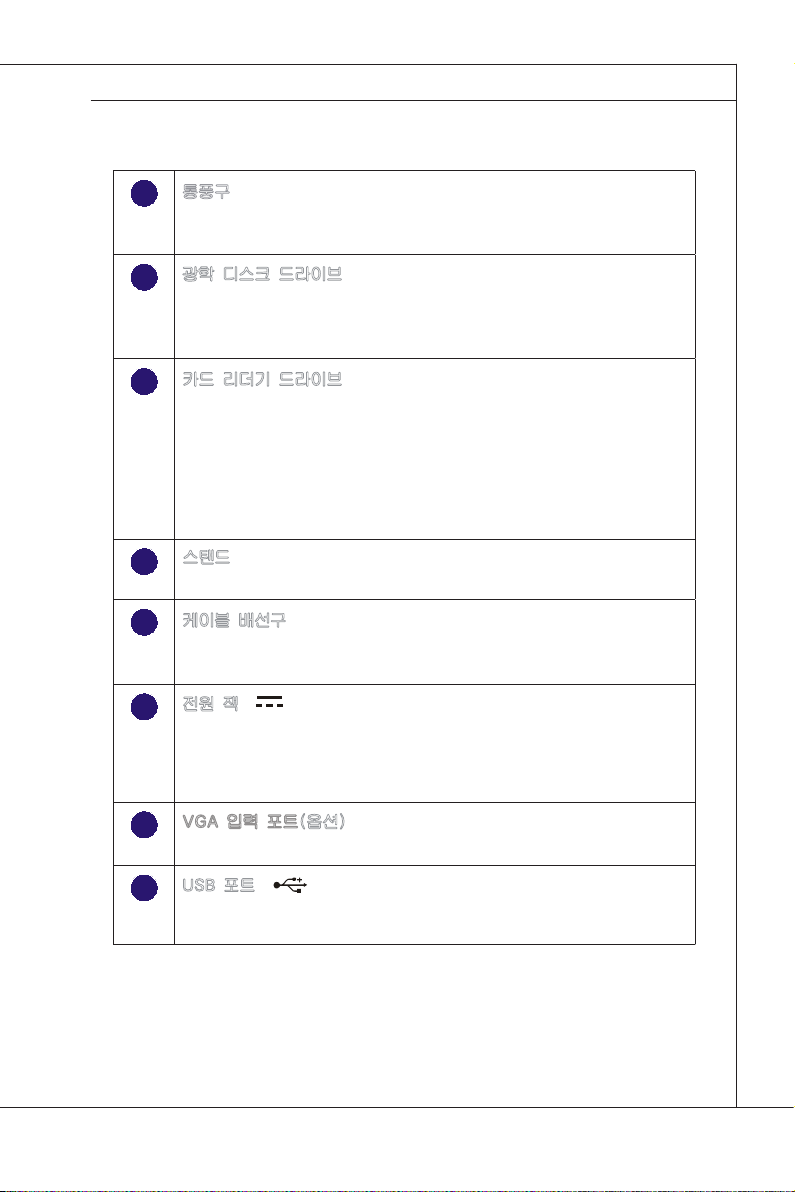
MS-AA16
1
2
3
4
5
6
7
8
MS-AA16
통풍구
- 함체의 통기 장치는 통풍과 장치의 과열 방지에 사용됩니다. 통풍구를
막지 마십시오.
광학 디스크 드라이브
- DVD Super-Multi 드라이브가 홈 엔터테인먼트용으로 탑재되어 있습
니다.
(블루 레이는 옵션입니다.)
카드 리더기 드라이브
- 내장형 카드 리더는 여러 종류의 메모리 카드, 즉 XD (eXtreme
Digital), SD (Secure Digital), SDHC (SD High Capacity), MS (메모리
스틱), MS Pro (메모리 스틱 프로) 또는 MMC (멀티 미디어 카드) 카
드를 지원할 수 있습니다. 이러한 카드는 대개의 경우 디지털 카메라,
MP3 플레이어, 휴대폰 및 PDA와 같은 장치에 사용됩니다. 자세한 내
용은 가까운 판매점에 문의하십시오. 제공된 메모리 카드는 예고 없이
변경될 수 있습니다.
스탠드
- 시스템을 평평하고 견고한 표면 위에 놓기 위한 스탠드입니다.
케이블 배선구
- 케이블을 케이블 배선구를 통과시켜 배선해 장치를 연결할 때 케이블
이 엉키지 않게 합니다.
전원 잭
- 전원 AC/DC 어댑터는 이 잭의 사용을 위해 AC 전원을 DC 전원으로
변환합니다. 이 잭을 통해 공급되는 전원이 PC에 전원을 공급합니다.
PC의 손상을 방지하려면, 반드시 제공된 전원 어댑터를 사용하십시
오.
VGA 입력 포트(옵션)
DB15핀 피메일 커넥터가 모니터용으로 제공됩니다.
USB 포트
- USB 포트는 마우스, 키보드, 프린터, 스캐너, 카메라, PDA 또는 기타
USB 호환 가능 장치와 같은 USB 장치를 연결합니다.
1-5
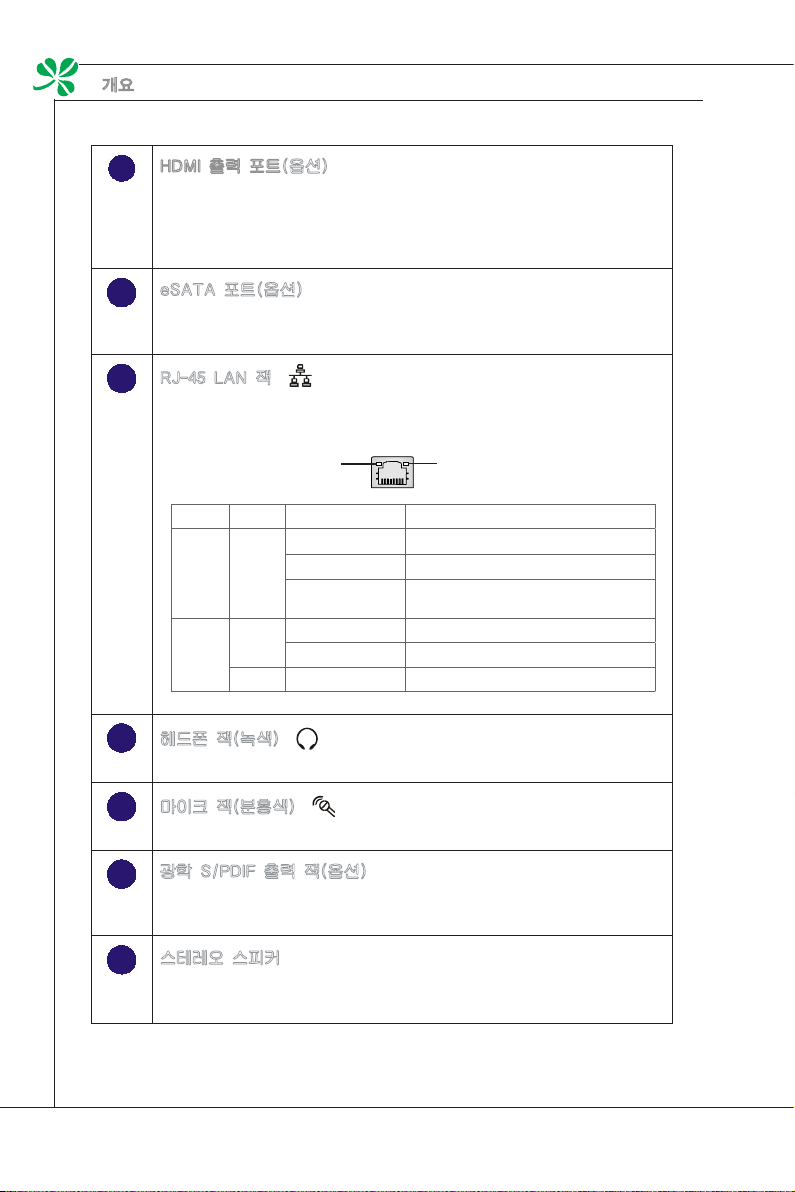
개요
MS-AA16
9
▍
HDMI 출력 포트(옵션)
HDMI는 압축되지 않은 스트림을 전송할 수 있는 올 디지털 오디오/비디
오 인터페이스입니다. HDMI는 단 하나의 케이블에서 표준, 고급 또는
고해상도 비디오, 다채널 디지털 오디오를 포함하여 모든 TV 형식을 지
원합니다.
eSATA 포트(옵션)
The eSATA (외부-SATA) 포트는 eSATA 하드 디스크 드리이브용 입니
다.
RJ-45 LAN 잭
- 표준 RJ-45 LAN 잭은 LAN 연결용입니다. 네트워크 케이블을 이 잭에
연결할 수 있습니다.
노란색 녹색/오렌지색
LED 색 LED 상태 조건
왼쪽 노란색 끄기 LAN 링크가 구축되지 않았습니다.
켜기(지속 상태) LAN 링크가 구축되었습니다.
켜기(밝게 및 펄싱) 컴퓨터가 LAN 상의 다른 컴퓨터와 통신 중
오른쪽 녹색 끄기 10 Mbit/s 데이터 속도를 선택했습니다.
켜기 100 Mbit/s 데이터 속도를 선택했습니다.
주황색 켜기 1000 Mbit/s 데이터 속도를 선택했습니다.
입니다.
헤드폰 잭(녹색)
- 헤드폰 또는 스피커용 커넥터입니다.
마이크 잭(분홍색)
- 마이크용 커넥터입니다.
광학 S/PDIF 출력 잭(옵션)
이 S/PDIF (Sony & Philips Digital Interconnect Format) 잭은 광 섬유 케
이블을 통해 외부 스피커에 디지털 오디오를 전송하는 데 사용됩니다.
스테레오 스피커
- 내장된 스테레오 스피커가 고품질 사운드 블라스터를 제공하며 스테
레오 시스템과 Hi-Fi 기능을 지원합니다.
1-6
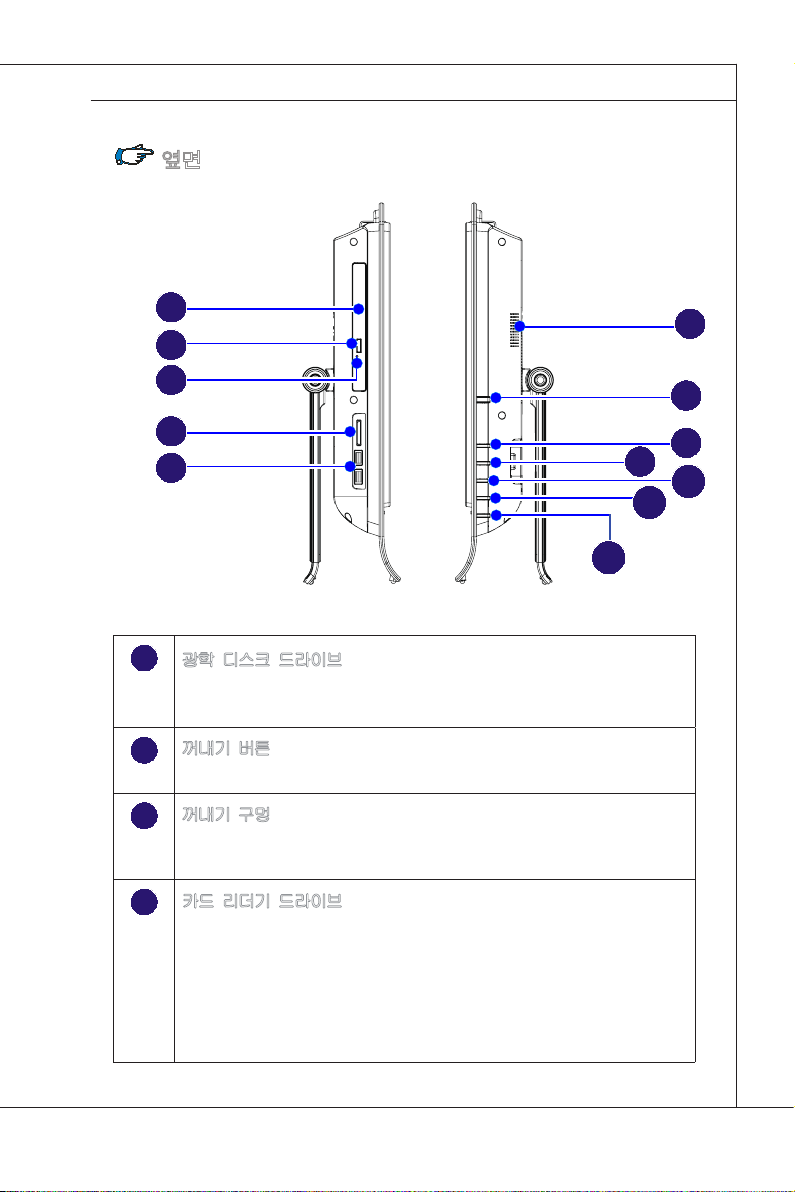
MS-AA16
1
2
3 4 5
옆면
1
2
3
4
6
7
8
9
광학 디스크 드라이브
- DVD Super-Multi 드라이브가 홈 엔터테인먼트용으로 탑재되어 있습
니다. (블루 레이는 옵션입니다.)
MS-AA16
꺼내기 버튼
- 꺼내기 버튼을 눌러 광학 디스크 드라이브를 엽니다.
꺼내기 구멍
- 꺼내기 버튼이 작동하지 않을 경우 얇고 곧은 물체(종이 클립과 같
은)를 Eject 구멍에 넣어 광학 디스크 드라이브를 엽니다.
카드 리더기 드라이브
- 내장형 카드 리더는 여러 종류의 메모리 카드, 즉 XD (eXtreme
Digital), SD (Secure Digital), SDHC (SD High Capacity), MS (메모리
스틱), MS Pro (메모리 스틱 프로) 또는 MMC (멀티 미디어 카드) 카
드를 지원할 수 있습니다. 이러한 카드는 대개의 경우 디지털 카메라,
MP3 플레이어, 휴대폰 및 PDA와 같은 장치에 사용됩니다. 자세한 내
용은 가까운 판매점에 문의하십시오. 제공된 메모리 카드는 예고 없이
변경될 수 있습니다.
1-7
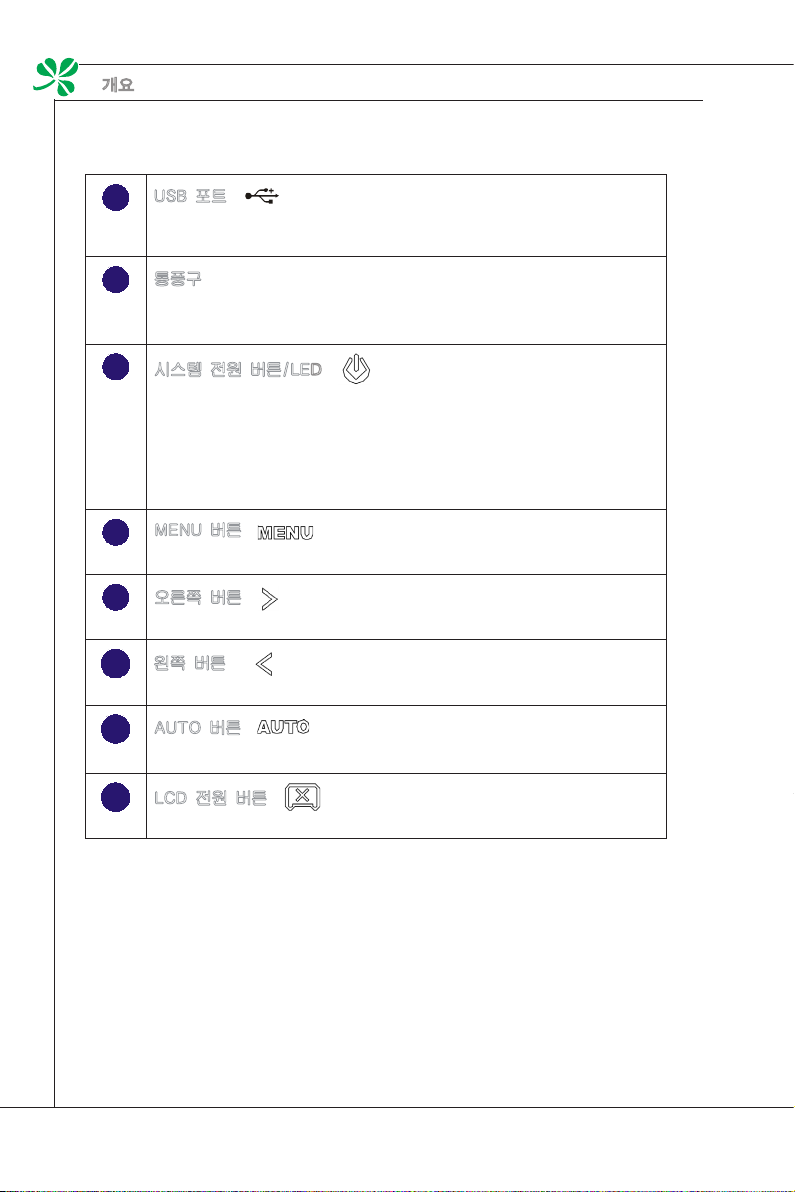
개요
MS-AA16
5
6
7
8
9
▍
USB 포트
- USB 포트는 마우스, 키보드, 프린터, 스캐너, 카메라, PDA 또는 기타
USB 호환 가능 장치와 같은 USB 장치를 연결합니다.
통풍구
- 함체의 통기 장치는 통풍과 장치의 과열 방지에 사용됩니다. 통풍구를
막지 마십시오.
시스템 전원 버튼/LED
- 시스템 버튼을 눌러 켜기 또는 끄기를 할 수 있습니다.
전원 LED는 시스템을 켜거나 시스템을 종료하여 꺼질 때 빛을 발합니
다.
절전 차원에서 LED는 S3 (RAM 일시 중단) 모드에서 깜박이고 S4 (디
스크 일시 중단) 모드에서 꺼집니다. 전원 버튼을 누르면 절전 모드가
해제됩니다.
MENU 버튼
- 버튼을 누르면 OSD 메뉴를 보거나 하위 메뉴로 들어갑니다.
오른쪽 버튼
- 값을 증가시켜 커저의 움직임 또는 OSD 수동 선택을 가리킵니다.
왼쪽 버튼
- 값을 감소시켜 커저의 이동 또는 OSD 수동 선택을 가리킵니다.
AUTO 버튼
- 버튼을 눌러 비디오 모드 메뉴를 보거나 하위 메뉴를 종료합니다.
LCD 전원 버튼
- 버튼을 눌러 모니터 전원 켜기/끄기를 합니다.
1-8
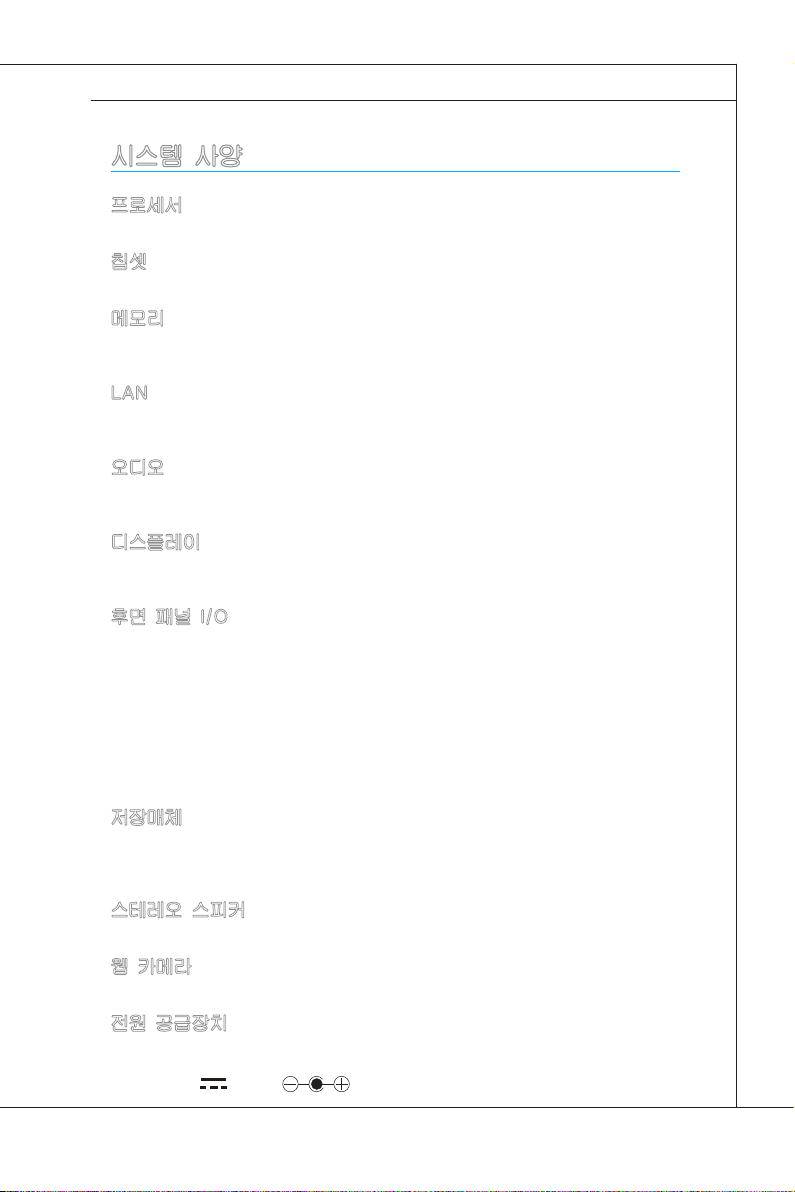
MS-AA16
시스템 사양
프로세서
Intel® Core™ i 시리즈 프로세서
■
칩셋
Intel® HM55 칩셋
■
메모리
DDR3 SO-DIMM 슬롯 2개
■
최대 4GB 지원
■
LAN
유선 LAN: Realtek® RTL8111DL 기가비트 이더넷 컨트롤러에 의해 지원
■
무선 LAN: 미니 PCI-E WLAN 모듈로 선택적으로 지원
■
오디오
Realtek® ALCxxx 시리즈의 HDA 코덱
■
Azalia 1.0 specs 규격 준수
■
디스플레이
최적 해상도 1600 X 900 및 표준 화면비 16:9 와이드스크린을 제공하는 20 인
■
치 TFT LCD 디스플레이
후면 패널 I/O
DC 전원 잭 1 개
■
VGA-In 포트(옵션) 1 개
■
USB 포트 4개
■
HDMI 출력 포트 1개(옵션)
■
eSATA 포트 1 개 (옵션)
■
RJ-45 LAN 잭 1개
■
마이크 잭 1개
■
헤드폰/스피커 잭 1개
■
광학 S/PDIF-out 잭 1 개(옵션)
■
저장매체
하드 디스크 드라이브: 3.5”, SATAII
■
광학 디스크 드라이브: 슬림 DVD Super Multi(Blu-ray는 옵션)
■
카드 리더기: 4 in 1 (XD, SD, MMC, MS)
■
스테레오 스피커
SRS 프리미엄 사운드를 가진 Hi-Fi 스테레오 스피커 2 개(3W)
■
웹 카메라
마이크가 있는 1.3M 웹 카메라
■
전원 공급장치
활성 PFC 지원형 90~120 W AC/ DC 어댑터
■
입력: 100-240V~, 50-60Hz, 1.5A
■
출력: 19V 4.74A
■
MS-AA16
1-9

개요
MS-AA16
1
2
1
2
3
5
4
▍
부품 교체 및 업그레이드
본 제품에 내장된 특정 부품은 제품의 모델에 따라 사용자의 요청에 의해 업그레
이드 또는 교체할 수 있습니다.
1-10
CPU
메모리

MS-AA16
3
4
5
MS-AA16
하드 디스크 드라이브
광학 디스크 드라이브
MSI 기술자, 보관상의 문제 또는 결함으로 인해 특정 부품에 대한 교체가 결
정되면 구입 당시 영수증, 보증서를 첨부하여 승인 받은 가장 가까운 MSI 서
스 센터로 가져가십시오.
무선 LAN 카드
업그레이드 제한에 대한 자세한 내용은 사용 설명서에 나와 있는 사양을 참조하
십시오. 사용자 구입한 제품에 대한 추가적인 사항은 현지 대리점에 문의하십시
오.
공인 대리점 또는 서비스 센터가 아닌 경우 제품의 어떤 구성품도 업그레이드 또
는 교체하려 하지 마십시오. 보증 수리를 받지 못할 수 있습니다. 업그레이드 또
는 교체 서비스에 대해서는 반드시 공인 대리점 또는 서비스 센터에 문의하시기
바랍니다.
1-11


장
2
시작하기
이 장에서는 하드웨어 설치 절차에 대한 내용을 설명합니다. 주변
기기를 연결하는 동안 정전기를 피하기 위해 접지된 손목 스트랩
을 사용하여 주의하여 장치를 잡으십시오.

시작하기
MS-AA16
▍
안전 및 편의성을 위한 정보
AIO 컴퓨터는 어디서든 작업할 수 있는 휴대용 작업 수단입니다. 그러나 컴퓨터
로 장시간 작업해야 하는 경우, 쾌적한 작업 공간을 선택하는 것이 중요합니다.
작업 공간의 조명이 밝아야 합니다.
■
적절한 책상과 의자를 선택하고 작업 시 자세에 적합하게 높이를 조정하
■
십시오.
의자에 앉을 때 가능한 경우 등을 편하게 받치도록 의자의 등받이를 조
■
정하십시오.
작업 시 무릎과 팔꿈치가 적절한 각도(약 90도)를 유지하도록 발을 바닥
■
에 편하고 자연스럽게 내려 놓으십시오.
팔목을 자연스럽게 지지하도록 손을 책상 위에 올려 놓으십시오.
■
AIO 컴퓨터의 각도/위치를 조정하여 최적 상태로 볼 수 있게 하십시오.
■
불편할 수 있는 공간(예: 침대 위)에서 컴퓨터를 사용하지 마십시오.
■
AIO 컴퓨터는 전기 장치입니다. 조심스럽게 다루어 몸에 손상이 가지 않
■
도록 하십시오.
손과 발을 가장 편하게 유지하십시오.
1.
모니터의 각도 및 위치를 조정합니다.
2.
책상의 높이를 조정합니다.
3.
똑바로 앉으며 좋은 자세를 유지합니다.
4.
의자의 높이를 조정합니다.
5.
2-2

MS-AA16
MS-AA16
좋은 일하는 습관 갖기
AIO 컴퓨터로 장시간 작업해야 하는 경우, 좋은 작업 습관을 갖는 것이 중요합니
다. 그러지 않을 경우 불편하거나 상해를 입을 수 있습니다. 작업 시 다음 도움말
에 유의하십시오.
자세를 자주 바꾸십시오.
■
규칙적으로 스트레칭과 운동을 하십시오.
■
장시간 작업을 한 다음에는 반드시 휴식을 취하십시오.
■
2-3

시작하기
MS-AA16
▍
키보드 사용법(옵션)
사양
▶
EU/UK/US/JP/KR 언어 레이아웃 호환
■
쉬운 타이핑을 위한 별도의 키 캡
■
실크 인쇄 기술이 적용된 소형 키보드
■
모든 Windows® OS용 USB 인터페이스
■
키보드 수명: 12,000,000 회
■
크기 376.4 (길이) X 155.09 (넓이) X 21.91 (높이) mm
■
케이블 길이: 150cm
■
무게: 440g
■
특징
▶
AIO 컴퓨터와 같은 멀티미디어 기능 키
■
쉬운 타이핑을 위한 새로운 키 캡
■
펀안한 타이핑을 위한 부드러운 터치 및 촉각 피드백
■
새로운 개념의 슬림하고 우아한 유선형 키보드
■
공간성을 고려한 컴팩트한 크기
■
특히 MSI LCD 디스플레이에 적합한 크기
■
Windows® 2000/ ME/ XP/ Vista/ 7 과 호환
■
내장된 기능 핫 키
■
한번의 핫 키 터치로 즐겨찾기 홈페이지 및 응용프로그램에 액세스
■
* 키보드 그림은 참조용일 뿐입니다. 실제 제품 사양은 지역마다 다를 수 있습
니다.
2-4

MS-AA16
멀티미디어 키
▶
핫키
▶
Fn + F7 이전 트랙으로 돌아가기.
Fn + F8 재생 및 일시정지
Fn + F9 다음 트랙으로 이동하기.
Fn + F10 음소거 기능
Fn + F11 볼륨 감소
Fn + F12 볼륨 증가
Fn + F1 기본 이메일 응용프로그램 시작
MS-AA16
Fn + F2
Fn + F3 이전 웹페이지로 가기
Fn + F4 다음 웹페이지로 가기
Fn + C 계산기
Fn + Z 수면 모드(절전 기능)
Fn + W 무선 LAN
Fn + K 카메라
기본 인터넷 브라우저 시작 및 기본 홈페이지
로 가기
2-5

시작하기
MS-AA16
0
o
10
o
0
o
20
o
▍
시스템 위치
AIO 컴퓨터 위치
단계 1. AIO 컴퓨터를 탁자 또는 책상과 같은 평평하고 고른 면에 놓습니다.
단계 2. 스탠드를 잡아당겨 열고 LCD 디스플레이를 사용자의 기호에 맞게 10도
와 20도 사이의 각도로 기울입니다. 이렇게 하면 눈의 긴장과 근육의 피
로가 줄어듭니다.
2-6

MS-AA16
MS-AA16
주변 장치 연결하기
후면 패널에 있는 I/O(입/출력) 포트를 사용하여 주변 장치를 연결할 수 있습니다.
여기에 열거된 모든 장치는 참조용일 뿐입니다.
USB 장치 연결하기
AIO 컴퓨터에 있는 USB 포트를 이용하여 마우스, 키보드, 디지털 카메라, 웹 카메
라, 프린터, 외부 광학 저장 장치 등 USB 장치를 연결할 수 있습니다. 이러한 장치
를 연결하려면 필요한 장치에 대한 드라이버를 설치하고 나서 해당 장치를 AIO 컴
퓨터에 연결합니다. AIO 컴퓨터는 설치된 USB 장치를 자동으로 탐지할 수 있습니
다. 따라서 장치가 탐지되지 않을 경우 시작 메뉴 / 제어판 / 하드웨어 추가로 가서
USB 장치를 수동으로 활성화시키십시오.
2-7

시작하기
MS-AA16
▍
VGA-In 및 HDMI-Out 장치 연결(옵션)
AIO 컴퓨터는 외부 모니터, 프로젝터, 셋톱 박스, DVD 플레이어, 디지털 비디오 카
메라, 미니 노트북, 디지털 카메라 등의 연결을 위해 VGA 포트 및 HDMI 포트를 제
공합니다.
VGA(비디오 그래픽 배열)은 컴퓨터용 그래픽 디스플레이 시스템입니다. VGA 커넥
터 및 관련 케이블은 디지털 시계 및 데이터와 함께 아날로그 비디오 신호를 항상 단
독으로 실행하기 위해 사용합니다.
HDMI (High Denition Multimedia Interface)는 단 하나의 케이블로 표준, 고급 및 고
해상도 비디오는 물론 멀티 채널의 디지털 오디오를 지원하는 PC, 디스플레이 및 소
비자 전자 장치에 사용되는 새로운 인터페이스 표준입니다.
2-8

MS-AA16
MS-AA16
VGA/HDMI 장치를 연결하려면, 먼저 AIO PC 및 타겟 장치 둘 다 전원이 꺼져 있
는지 확인 한 후 , VGA/ HDMI 포트를 AIO PC에 연결해야 합니다.
2-9

시작하기
MS-AA16
▍
외부 SATA 하드 디스크 장치 연결 방법(옵션)
eSATA 커넥터를 사용하여 외부 직렬 ATA 하드 디스크 장치를 연결할 수 있습니
다. eSATA 표준 인터페이스는 “플러그 앤 플레이” 기술을 지원하므로, AIO 컴퓨터
를 끄지 않고도 eSATA 장치를 연결하거나 제거할 수 있습니다.
eSATA 하드 디스크 장치를 연결하려면, 장치의 케이블을 AIO 컴퓨터의 eSATA
커넥터에 연결하기만 하면 됩니다.
2-10

MS-AA16
MS-AA16
통신 장치 연결하기
유선 LAN
AIO 컴퓨터의 RJ-45 커넥터를 사용하면 허브, 스위치 및 게이트웨이와 같은
LAN(근거리 통신망) 장치를 연결하여 네트워크를 연결을 구축할 수 있습니다.
LAN 연결에 대한 자세한 내용이나 상세한 단계는 MIS 직원이나 네트워크 관리자
에게 문의하십시오.
2-11

시작하기
MS-AA16
▍
무선 LAN(옵션)
AIO 컴퓨터는 무선 LAN에 대한 표준 IEEE 802.11 기술이 탑재된 빠른 데이터 전
송율을 사용자에게 제공하는 무선 LAN 모듈이 내장되어 있습니다. 넓은 지역 내
에서 이동하면서 네트워크에 연결할 수 있습니다.
64-비트/128-비트 유선급 보호(WEP) 암호화 기술 및 Wi-Fi 보호 액세스 기능으
로 선택적으로 내장된 무선 LAN은 무선 통신 시 좀 더 효과적이고 안전한 솔루션
을 제공합니다.
무선 LAN 연결에 대한 자세한 내용이나 세부 지침은 MIS 직원이나 네트워크 관
리자에게 문의하십시오.
2-12
모뎀
액세스 지점
라우터

MS-AA16
1
2
3
4
5
6
MS-AA16
전원 연결하기
AC 전원 연결하기
단계 1. 패키지의 포장을 풀고 AC/DC 어댑터 및 AC 전원 코드를 확인합니다.
단계 2. AC/DC 어댑터 및 AC 전원 코드를 조립합니다.
단계 3. 어댑터의 DC쪽을 AIO 컴퓨터에 연결하고, AC 전원 코드의 끝을 콘센트
중요 사항
안전을 위해 먼저 AC/ DC 어댑터를 AIO 컴퓨터에 연결한 다음 AC 전원 코드를
콘센트에 연결하는 것이 좋습니다.
단계 4. 먼저 콘센트에서 AC 전원 코드를 뽑습니다.
단계 5. AIO 컴퓨터에서 커넥터를 뽑습니다.
단계 6. AC/ DC 어댑터 및 AC 전원 코드를 조립해제합니다.
중요 사항
AC 전원 코드를 뽑을 때는 항상 코드의 커넥터 부분을 잡고 뽑습니다. 코드를 직
접 당기지 마십시오!
에 연결합니다.
AC 전원 분리하기
2-13


장
3
시스템 작동
본 장은 시스템 부팅 셋업, 복구 디스크 생성, 네트워크 연결, SRS
프리미엄 사운드 등 시스템 작동에 있어서 필요한 정보를 제공
합니다.
중요 사항
치명적인 디스크 오류 또는 기타 사고에 대비하여 백업 솔루션
•
으로서 시스템 복구 디스크를 생성할것을 강력히 권장합니다.
모든 정보는 사전 통지 없이 변경될 수 있습니다.
•

시스템 작동
MS-AA16
▍
최초의 시스템 부팅 설치
최초 사용 시 다음 절차를 수행하여 Wind Top 시리즈 AIO 컴퓨터 사용을 시작해
야 합니다. 전체 부팅 설치에 약 30분이 걸립니다.
단계 1. Windows 설치가 시작됩니다. Windows 설치가 프로세스 로딩을 끝낼
단계 2. 운영체제에 사용할 언어를 선택하고 [Next] (다음)을 눌러 계속합니다.
단계 3. 필요한 “Country or region” (국가 및 지역),“Time and currency” (시간 및
단계 4. 네트워크에서 사용자 이름, 사용자 계정 및 컴퓨터 이름을 선택합니다.
단계 5. 타인의 무단 사용으로부터 보호하기 위해 사용자 계정의 비밀번호를 설
단계 6. 라이센스 규정을 읽으십시오. “I accept the license terms” (라이센스 규
단계 7. “Help protect your computer and improve Windows automatically.” (자동
단계 8. 날짜와 시간 설정을 확인합니다. [Next] (다음)를 눌러서 계속합니다.
단계 9. 제공되는 WLAN 목록에서 사용할 무선 네트워크를 선택합니다. [Next]
단계 10. 바이러스 차단 소프트웨어 화면이 나타납니다. [Agree] (동의함)를 클릭
단계 11. “Software Installation Menu” (소프트웨어 설치 메뉴)가 나타납니다.
단계 12. 소프트웨어 설치 중 입니다. 소프트웨어를 설치하는 동안 컴퓨터를 끄
단계 13. 시스템이 Windows 7 OS로 들어가 개인 설정을 시작합니다. 개인 설정
때까지 기다리십시오.
통화), “Keyboard layout” (키보드 레이아웃)을 선택합니다. [Next] (다
음)를 눌러 계속합니다.
[Next] (다음)를 눌러서 계속합니다.
정합니다. (비밀번호를 설정하지 않으려면 빈칸으로 둡니다.) [Next] (다
음)를 눌러서 계속합니다.
정에 동의합니다)를 체크한 후 [Next] (다음)를 클릭하여 계속합니다.
으로 컴퓨터 보호 및 Windows 개선 도움말)에 대한 [Use recommended
settings] (권장 설정 사용)을 선택합니다.
(다음)를 눌러서 계속합니다. [Skip] (건너뛰기)을 눌러 WLAN 설정을 나
중에 할 수도 있습니다.
하여 소프트웨어 저작권에 동의하여 바이러스 차단 프로그램을 활성화
합니다. [No, I do not want to protect my PC.(아니오, 컴퓨터를 보호하
지 않겠습니다)]를 바이러스 차단 프로그램을 사용하지 않을 수도 있습
니다.
[Install] (설치)을 눌러서 계속합니다.
지 마십시오. 프로세스 바가 완료를 표시하면 [Finish] (마침)을 클릭하
여 계속합니다.
이 끝나면 AIO 컴퓨터 탐험에 들어갑니다. 즐겁게 활용하십시오!
3-2

MS-AA16
MS-AA16
시스템 복구 디스크 생성하기
최초 사용시. 치명적인 디스크 오류 또는 기타 사고에 대비하여 백업 솔루션으로
서 시스템 복구 디스크를 생성할것을 강력히 권장합니다. 진행하기 전에 시스템
부팅 설치가 완료되었는지 확인한 후 다음 절차를 수행하여 복구 디스크 작성을
완료하십시오.
단계 1. “BurnRecovery” 아이콘을 두 번 클릭하여 데스크톱에 있는 복구 디
단계 2. [Next] (다음)를 클릭하여 복구 디스크의 이미지 작성을 시작합니다.
스크 생성 도구를 시작합니다. 복구 파일을 준비하기 위한 시스템에서 시
간이 걸릴 수 있습니다.
3-3

시스템 작동
MS-AA16
▍
단계 3. [Create and burn a recovery disk] (복구 디스크 작성 및 굽기)를 선택하
고 [Next] (다음)를 클릭하여 계속합니다. 또한 [Advanced] (고급)을 선택
하여 고급 옵션으로 갈 수도 있습니다.
주어진 옵션 중에 선택한 후 [Next] (다음)를 눌러 계속합니다.
3-4

MS-AA16
MS-AA16
단계 4. 진행률 표시줄이 작동하기 시작하고 복구 디스크 이미지 작성이 진행됩
단계 5. 화면의 지시에 따르기 위해 충분한 수량의 빈 DVD 디스크를 준비합니다.
니다. 처리 과정이 시간이 걸릴 수 있습니다.
빈 DVD 디스크를 광학 디스크 드라이버에 넣고 [Next] (다음)를 눌러 계
속합니다.
3-5

시스템 작동
MS-AA16
▍
단계 6. Windows 디스크 이미지 굽기가 나타납니다. [Burn]을 클릭하여 굽기 과
정을 시작합니다. 처리 과정이 시간이 걸릴 수 있습니다.
3-6

MS-AA16
MS-AA16
단계 7. 디스크 생성이 완료되면 [Close] (닫기)를 클릭하여 종료한 후 디스크를
단계 8. 모든 복구 디스크가 성공적으로 생성되었습니다. 디스크를 안전하게 보
꺼냅니다. 화면의 지시에 따라 모든 복구 디스크를 생성합니다.
관하고 [Next] (다음)를 클릭하여 계속합니다.
3-7

시스템 작동
MS-AA16
▍
단계 9. 임시 파일을 제거하려면 다음 상자를 체크하십시오. [Finish] (마침)를 클
릭하여 복구 디스크 생성을 완료합니다.
3-8

MS-AA16
MS-AA16
터치 패널 보정(단일 터치 옵션)
Wind Top 시리즈 AIO PC에는 터치 패널 기능이 있습니다. 마우스 커서가 움직임
을 따라갈 수 없을 경우 사용자는 시스템에 설치된 IdeaCom TSC 도구를 이용해
터치 패널의 정확도를 조정할 수 있습니다. 다음 절차를 수행해 조정하십시오.
단계 1. [Start] (시작) > [All programs] [모든 프로그램] > [IdeaCom TSC]에서
IdeaCom TSC 도구를 찾습니다.
단계 2. [Calibration] (보정)을 클릭하여 기본 9-포인트 보정을 가져옵니다. 터치
패널을 조절하는 화면 지침에 따릅니다.
3-9

시스템 작동
MS-AA16
▍
단계 3. 고급 설정은 [IdeaCom TSC]을 클릭하여 설정 유틸리티를 시작합니다.
세 가지 보정 모드가 제공됩니다: 4 포인트, 9 포인트, 25 포인트. 터치 패
널 조절에는 9 포인트를 선택하십시오. 최상의 정확도를 원할 경우 25 포
인트를 선택하십시오. [Calibration] (보정)을 선택하여 터치 패널을 보정
하는 화면 지침에 따릅니다.
중요 사항
뾰족한 물체로 스크린을 직접 터치하지 마십시오.
•
실제 제품 사양은 지역마다 다를 수 있습니다.
•
3-10

MS-AA16
WindoWs에서 네트워크 연결
유선 LAN
단계 1. [Start] (시작) > [Control Panel] (제어판)으로 갑니다.
MS-AA16
단계 2. [Connect to the Internet] (네트워크 및 인터넷) 아래에 있는 [Network and
Internet] (인터넷 연결)을 선택합니다.
3-11

시스템 작동
MS-AA16
▍
단계 3. 사용자 이름 및 비밀번호가 필요한 DSL 또는 케이블을 사용하여 연결하
단계 4. 인터넷 서비스 제공업체(ISP) 정보를 입력하고 [Connect] (연결)을 클릭
는 [Broadband (PPPoE)] (브로드밴드(PPPoE))를 선택합니다.
하여 LAN 연결을 설정합니다.
3-12

MS-AA16
무선 LAN
단계 1. [Start] (시작) > [Control Panel] (제어판)으로 갑니다.
MS-AA16
단계 2. [Connect to the Internet] (네트워크 및 인터넷) 아래에 있는 [Network
and Internet] (인터넷 연결)을 선택합니다.
3-13

시스템 작동
MS-AA16
▍
단계 3. [Wireless] (무선)을 선택하여 무선 라우터 또는 무선 네트워크를 연결합
단계 4. 사용할 수 있는 WLAN 연결 목록이 나타납니다. 목록에서 연결을 선택
니다.
하거나 [Open Network and Sharing Center] (네트워크 열기 및 공유 센
터)를 클릭하여 새 연결을 설정합니다.
단계 5. 새 WLAN 연결을 설정하려면 [Set up a new connection or network] (네트
3-14
워크 열기 및 공유 센터)에서 [Network and Sharing Center] (새 연결 또는
네트워크 설정)을 선택합니다.

MS-AA16
MS-AA16
단계 6. [Manually connect to a wireless network] (수동으로 무선 네트워크 연
단계 7. 사용할 무선 네트워크 정보를 입력하고 [Next] (다음)를 클릭하여 계속합
결)을 선택하고 [Next] (다음)을 눌러 계속합니다.
니다.
단계 8. 새 WLAN 연결이 완료되었습니다. [Close] (닫기)를 클릭하여 종료하고
[Change connection settings] (연결 설정 변경)을 선택하여 WLAN 설정
을 수정합니다.
3-15

시스템 작동
MS-AA16
▍
RALINK 무선 LAN 연결(옵션)
단계 1. 오른쪽 하단 구석에서 Ralink 무선 LAN 카드 상태 아이콘을 오른쪽 클
단계 2. 창에 이용 가능한 무선 네트워크가 표시됩니다. 네트워크를 선택한 다
릭한 다음 Launch Cong Utility(구성 유틸리티 실행)를 클릭합니다.
음 연결을 클릭합니다.
3-16

MS-AA16
MS-AA16
단계 3. 시스템이 키를 입력하라고 지시할 수 있습니다. 네트워크 키를 입력한
단계 4. 이제 웹을 무선으로 검색할 준비가 되었습니다.
다음 확인을 클릭합니다.
3-17

시스템 작동
MS-AA16
▍
SRS 프리이엄 사운드(옵션)
SRS 프리미엄 사운드는 컴퓨터를 통한 음악, 비디오 및 게임 콘
텐츠를 위하여 최상의 오락을 경험할 수 있도록 최신의 오디오
기술을 포괄적으로 탑재한 기능입니다.
SRS 프리미엄 사운드로 더 나은, 더 자연스러운, 그리고 더 깊은
베이스와 맑은 음향 및 뛰어난 서라운드 사운드로 몰입할 수 있
는 오디오를 경험하십시오 .
특징:
프리미엄 오디오는 컴퓨터에서 음악, 비디오 및 게임을 경험할 수 있게
■
합니다.
몰입 서라운드 사운드는 내부 또는 외부 스피커, 그리고 헤드폰에서도 경
■
험할 수 있습니다.
오디오 품질을 낮추지 않고서도 더 생생한 볼륨
■
유리처럼 맑은 소리
■
깊고 풍부한 베이스
■
SRS 프리미엄 사운드 사용
단계 1. 화면의 오른쪽 하단 코너에 있는 Realtek HD 오디오 트레이 아이콘을
두 번 클릭하여 SRS 프리미엄 사운드를 시작합니다.
단계 2. Realtek HD 오이도 매니저가 나타납니다. SRS 탭을 클릭하고 “Enable
3-18
SRS® Technology” 박스를 체크합니다.

MS-AA16
MS-AA16
단계 3. 감상할 오디오 콘텐츠를 선택합니다. SRS 프리미엄 사운드가 오디오 성
단계 4. 다음 설정은 SRS 조정 파라미터의 특정 제어를 설정하고 외부 스프커 및
능을 향상시키기 위해 특정 오디오 신호를 자동으로 처리합니다.
헤드폰을 위해 제공됩니다.
SRS 센터: 가운데 채널 소리 조절
■
SRS 공간: 사운드 단계의 폭 및 양 조절
■
TruBass 레벨: 베이스 또는 낮은 주파수 조절
■
TruBass 스피커 크기: 스피커 크기 선택에 사용
■
초점 레벨: 목소리/음성을 포함하는 주파수 조절
■
SRS 정의: 고 주파수 조절
■
주의: 이러한 설정은 매우 민감하며 숙련된 사용자만이 조절해야 합니다.
3-19

시스템 작동
MS-AA16
▍
온스크린 디스플레이(OSD)
OSD에서 밝기, 명암, 위치 및 언어와 같은 모니터의 보기 옵션을 조절할 수 있습
니다. 모니터의 오른쪽에 있는 버튼으로 사용할 수 있습니다.
단계 1. MENU 버튼을 누르면 OSD 메인 메뉴가 나타납니다. 오른쪽 및 왼쪽 화
3-20
살표 버튼을 사용하여 원하는 기능 메뉴를 선택하고 MENU 버튼을 눌러
들어갑니다. 오른쪽 및 왼쪽 화살표 버튼을 사용하여 값을 조절하여 원
하는 설정을 선택합니다. 설정이 완료되면 AUTO 버튼을 눌러 종료합니
다.
명암 및 밝기 조절 색 조절

MS-AA16
MS-AA16
신호 소스 조절
언어 설정 시스템 재설정
위치 및 시간 조절
시스템 정보 판독
와이드 스크린 모드 조절
3-21

시스템 작동
MS-AA16
▍
단계 2. 오른쪽 및 왼쪽 화살 버튼을 눌러 시스템 볼륨을 조절합니다.
단계 3. AUTO 버튼을 눌러 비디오 모드 메뉴를 확인합니다. 오른쪽 및 왼쪽 화
살표를 사용하여 원하는 모드를 선택하고 선택이 완료되면 AUTO 버튼
을 눌러 종료합니다.
중요 사항
오류가 발생하거나 비 정상적인 화면이 표시되거나 또는 볼륨에 오작동이 생기
면 OSD 메뉴에 들어가 모니터를 최적의 성능인 공장 기본 설정으로 초기화 하십
시오.
3-22

MS-AA16
MS-AA16
전원 관리
컴퓨터 및 모니터의 전원 관리는 전력 소모량 및 환경 보호에 현저한 영향을 미
칩니다.
효과적인 에너지 소비를 위해 사용후 디스플레이를 끄거나 컴퓨터를 절전 모드
로 설정하십시오.
Windows OS에서 전원 관리
Windows OS에서의 전원 선택은 디스플레이, 하드 드라이브 및 배터
■
리의 전원 관리 기능에서 제어할 수 있습니다. [Start] (시작) > [Control
Panel] (제어판) > [System and Security] (시스템 및 보안)으로 갑니다.
그리고 나서 [Power Options](전원 선택) 링크를 클릭합니다.
필요에 맞는 전력 계획을 선택합니다. [계획 설정 변경]을 클릭하여 미
세한 조정을 할 수도 있습니다.
3-23

시스템 작동
MS-AA16
▍
컴퓨터 종료 메뉴는 빠르고 쉬운 시스템 전력관리를 위해 수면(S3/S4)
■
& 종료(S5)의 옵션을 나타냅니다.
시스템 작동
컴퓨터가 절전 모드에 있을 때 다음 중 하나를 누르면 시스템이 다시 작동합
니다:
전원 버튼,
■
마우스,
■
키보드.
■
3-24
절전 정보:
사용한 후에 LCD 전원 버튼 을 누르면 모니터가 꺼집니다.
■
■
■
■
■
(Fn + Z)를 사용하면 절전 모드로 들어갑니다.
컴퓨터의 전원 관리를 최적화 하기 위하여 Windows OS에 있는 전력 옵
션에서 설정을 조정합니다.
컴퓨터의 전력 소모를 관리하기 위한 절전 소프트웨어를 설치합니다.
컴퓨터를 사용하지 않을 때에는 불필요한 에너지 소비를 막기 위해 항상
AC 전원 코드를 빼거나 스위치를 끄십시오.

MS-AA16
MS-AA16
시스템 복구
중요 사항
시스템 복구 기능은 Windows OS 및 MSI 유틸리티가 기본인 번들 제품에만 적
용됩니다.
시스템 복구 기능을 사용하는 목적은 다음과 같습니다:
시스템을 공장 초기화 설정으로 되돌립니다.
■
사용 중 작동 시스템에 오류가 발생했을 때.
■
작동 시스템이 바이러스에 감염되어 정상적으로 작동하지 않을 때.
■
시스템 복구 기능을 사용하기 전에 시스템 드라이브에 저장된 중요한 데이터는 다
른 저장 장치에 백업해 두십시오.
시스템 복구를 위한 다음 솔류션이 실패할 경우 승인 받은 대리점이나 서비스 센
터에 연락하십시오.
F3 핫키로 시스템 복구
시스템에 복구 불능 문제가 생기면 F3 핫키를 눌러 먼저 하드 디스크 드라이브
의 복구 파티션으로 시스템 복구를 시도할 것을 권장합니다.
아래 지시사항대로 계속합니다:
1. 시스템을 다시 시작합니다.
2. 다음 이미지가 나타나면 키보드에 있는 F3 핫키를 누릅니다.
3-25

시스템 작동
MS-AA16
▍
3. Windows Boot Manager 메뉴에서 [Windows 설정]을 선택합니다.
4. [MSI Recovery Manager]를 선택하여 시스템 복구 기능을 시작하거나
[EXIT] (종료)를 선택하여 시스템을 다시 시작합니다.
5. 시스템 복구 기능이 시스템을 초기화합니다. [OK]를 눌러 확인합니다.
6. [OK]를 눌러 다시 확인하고 시스템 복구 기능을 시작합니다. 또한 [Cancel]
(취소)을 눌러 중단할 수도 있습니다.
3-26

MS-AA16
MS-AA16
7. 시스템 복구 기능이 진행 중입니다.
8. 다음 메시지는 시스템이 성공적으로 복구되었음을 나타냅니다. [OK]를 눌
러 시스템을 다시 시작하고 Windows 운영 체제를 정상으로 사용합니다.
복구 디스크로 시스템 복구
F3 핫키 복구가 작동하지 않으면 사전에 만들어 놓은 복구 디스크로 시스템 복
구를 시도하십시오.
아래 지시사항대로 계속합니다:
1. 광학 디스크 드라이브에 복구 디스크를 삽입하고 시스템을 다시 시작합니
다.
2. 다음 이미지가 나타나면 키보드에 있는 F11 핫키를 누릅니다.
3-27

시스템 작동
MS-AA16
▍
3. 다시 시작할 때 [CD/DVD] 장치를 선택하고 [Enter] (엔터)를 눌러 선택을 확
인합니다.
다음 메시지가 나타나면 아무 키나 눌러 선택을 재 확인합니다.
Press any key to boot from CD or DVD ...
4. Windows OS가 파일을 로딩하기 시작합니다.
Windows is loading les ...
5. 시스템 복구 메뉴가 나타납니다. [Hard Disk Recovery]는 전체 HDD를 포맷
합니다. HDD에 있는 모든 데이터가 삭제되고 공장 기본 설정으로 초기화됩
니다. HDD가 치명적인 바이러스에 감염된 경우 [Hard Disk Recovery]를 선
택해야 하며 HDD의 모든 내용을 제거하는 것 이외에는 방법이 없습니다.
3-28

MS-AA16
MS-AA16
[System Partition Recovery] (시스템 파티션 복구)는 C 드라이브만 포맷합
니다. C 드라이브만 공장 기본 설정으로 초기화됩니다. 다른 드라이브는 영
향받지 않습니다. 시스템을 복원하려면 [System Partition Recovery] (시스템
파티션 복구)를 선택하십시오.
6. 시스템 복구는 HDD 파티션을 포맷합니다. 중요한 데이터는 백업받으십시
오. [YES] (예)를 클릭하면 계속되고; [NO] (아니오)를 클릭하면 시스템 복구
가 중단됩니다.
[YES]를 다시 클릭하여 재확인하고; [NO]를 클릭하면 시스템 복구가 중단
됩니다.
3-29

시스템 작동
▍
7. 시스템 복구 기능을 수행하는 동안에는 시스템의 전원을 끄지 마십시오. 시
스템에 이유를 알 수 없는 오류를 야기할 수 있습니다.
8. 다음 메시지는 시스템이 성공적으로 복구되었음을 나타냅니다. [OK]를 눌
러 시스템을 다시 시작하고 Windows 운영 체제를 정상으로 사용합니다.
9. 복구 과정이 중단되거나 실패하면 복구 과정을 처음부터 다시 하십시오.
3-30
